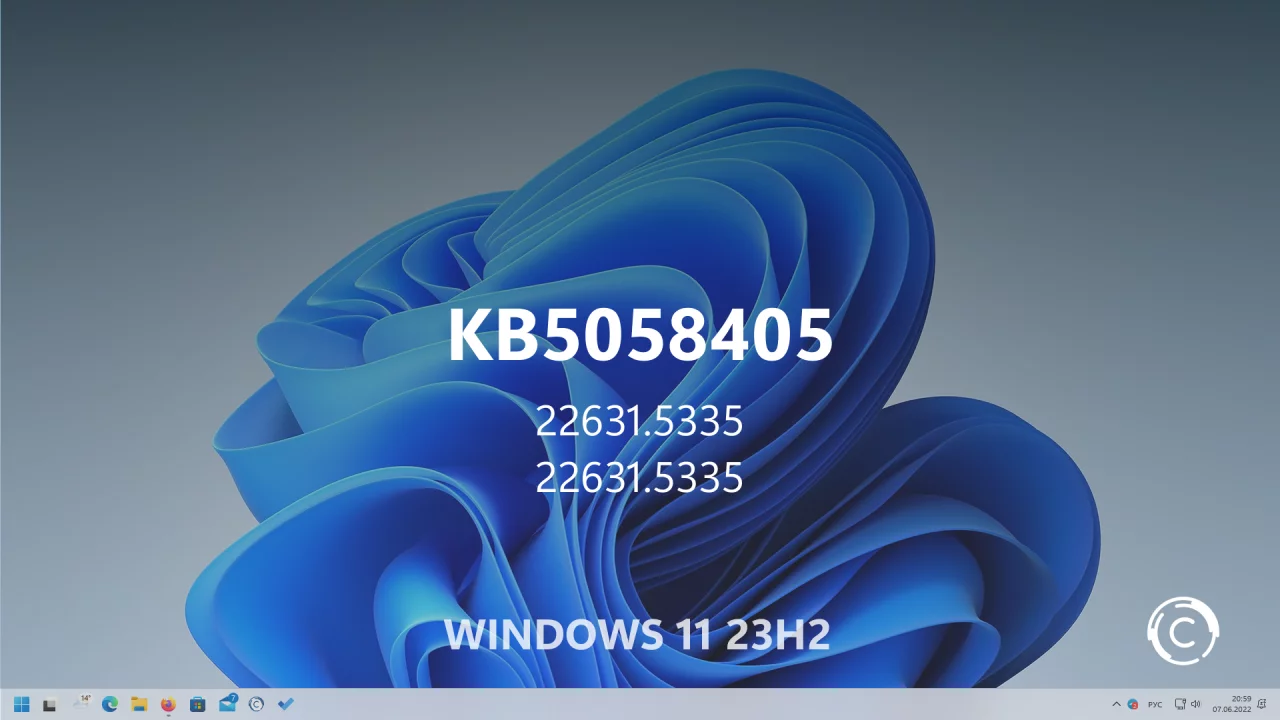 Microsoft выпустила накопительное обновление KB5058405 (сборки 22621.5335 и 22631.5335) для Windows 11 версий 22H2 и 23H2, которое приносит с собой исправления обнаруженных ошибок и различные улучшения. Список изменений Поэтапное внедрение Описанные ниже нововведения доступны не всем инсайдерам, поскольку их развёртывание производится в несколько этапов. Проводник: На странице «Главная» в «Проводнике» теперь отображаются персонализированные элементы для удобного доступа к контенту Microsoft 365 в Windows. Повышена производительность извлечения заархивированных файлов в «Проводнике». Особенно заметно это будет при распаковке большого количества мелких файлов. Экранный диктор: Добавлена новая функция под названием «Speech Recap» (речевая сводка), которая позволит вам отслеживать то, что произнёс «Экранный диктор», и получать к ней быстрый доступ для справки. С помощью простых сочетаний клавиш вы сможете быстро получать доступ к произнесенному контенту, следить за транскрипцией в реальном времени и копировать то, что озвучил «Экранный диктор» в последний раз. Связь с телефоном: В меню «Пуск» в Windows 11 появилась новая боковая панель «Связь с телефоном», которая предлагает быстрый и удобный способ взаимодействия с подключённым смартфоном. С её помощью вы можете совершать телефонные звонки, отправлять SMS-сообщения, получать доступ к своим фотографиям и обмениваться контентом между ПК и смартфоном. Виджеты: Теперь веб-разработчики могут использовать существующий веб-контент для создания динамических и интерактивных виджетов, которые можно добавлять на панель «Виджеты» в Windows 11. Подробнее об этом можно прочитать в документации Microsoft. Пользователи в Европейской экономической зоне (ЕЭЗ) теперь могут добавлять, удалять и переставлять виджеты на экране блокировки, такие как «Погода», «Спорт», «Пробки» и другие. Вы можете добавить на экран блокировки любой виджет, поддерживающий функцию уменьшения размера. Чтобы настроить виджеты на экране блокировки, перейдите в раздел «Параметры» → «Персонализация» → «Экран блокировки». Иконки на рабочем столе: Обновлена логика для иконок приложений, расположенных на рабочем столе. Теперь упакованные приложения не будут иметь подложку с акцентным цветом (например, если вы перетащите иконку приложения «Ножницы» из списка приложений в «Пуске» на рабочий стол). Также иконки должны стать крупнее, чтобы их было проще различать. Функция «Поделиться»: Теперь в окне «Поделиться» вы можете быстро внести правки в отправляемое изображение, например, обрезать его, повернуть или применить фильтр. Меню «Пуск»: Исправлена проблема, из-за которой не удавалось переключать страницы закреплённых приложений в меню «Пуск» с помощью сенсорного экрана. Исправлена проблема, из-за которой при использовании увеличенного размера текста кнопки «Выход» и дополнительные опции могли не отображаться в менеджере учётных записей в меню «Пуск». Панель задач: Исправлена проблема, из-за которой после использования сочетания WIN + T клавиши со стрелками работали в неверном направлении в системе на арабском языке или иврите. Доступны всем пользователям Server Message Block (SMB): Исправлена проблема, из-за которой файл Excel, размещенный на общем файловом ресурсе SMB с включенным «Перечислением на основе доступа» (Access Based Enumeration) и содержащий ссылки на несколько других файлов, размещенных на сетевых ресурсах, мог открываться дольше обычного. Вход в систему: Это обновление исправляет проблему, затрагивающую контроллер USBxHCI и все устройства, подключаемые через USB-порт на ПК, основанных на новейшей архитектуре процессоров Intel. Встроенная USB-камера не будет работать для входа в систему с помощью Windows Hello, если вы вручную не отключите Enhanced Sign-in Security (ESS). Чтобы отключить ESS, перейдите в «Параметры» → «Учетные записи» → «Варианты входа» → «Дополнительные параметры» → «Вход с помощью внешней камеры или сканера отпечатков пальцев» → переведите переключатель в положение ВКЛ. Если вы создаете контейнер Windows Hello в Windows 11 версии 23H2, это может помешать вам использовать ESS после обновления до Windows 11 версии 24H2. Xbox: Исправлена проблема с беспроводными контроллерами Xbox Elite с определёнными версиями прошивки, из-за которой могла не работать клавиатура и отображаться с индикатором ошибки в «Диспетчере устройств». Исправлена проблема, из-за которой средство проверки драйверов переставало отвечать во время сертификации драйвера игрового контроллера, что влияло на тестирование Windows Hardware Quality Labs. Файл блок-листа уязвимых драйверов ядра Windows (DriverSiPolicy.p7b): В список добавлены новые драйверы, подверженные риску атак типа Bring Your Own Vulnerable Driver (BYOVD). Secure Boot Advanced Targeting (SBAT) и Linux Extensible Firmware Interface (EFI): В этом обновлении применены улучшения SBAT для обнаружения систем Linux. Центр обновления Windows: Исправлена проблема, из-за которой не удавалось обновиться до Windows 11 версии 24H2 через WSUS. Скачивание обновления либо не могло начаться, либо не могло корректно завершиться. Всё это приводило к появлению ошибки с кодом 0×80240069, а в журнале обновлений появлялось сообщение с примерно таким текстом: «Служба wuauserv неожиданно остановлена». Желаем вам удачного обновления!...
Microsoft выпустила накопительное обновление KB5058405 (сборки 22621.5335 и 22631.5335) для Windows 11 версий 22H2 и 23H2, которое приносит с собой исправления обнаруженных ошибок и различные улучшения. Список изменений Поэтапное внедрение Описанные ниже нововведения доступны не всем инсайдерам, поскольку их развёртывание производится в несколько этапов. Проводник: На странице «Главная» в «Проводнике» теперь отображаются персонализированные элементы для удобного доступа к контенту Microsoft 365 в Windows. Повышена производительность извлечения заархивированных файлов в «Проводнике». Особенно заметно это будет при распаковке большого количества мелких файлов. Экранный диктор: Добавлена новая функция под названием «Speech Recap» (речевая сводка), которая позволит вам отслеживать то, что произнёс «Экранный диктор», и получать к ней быстрый доступ для справки. С помощью простых сочетаний клавиш вы сможете быстро получать доступ к произнесенному контенту, следить за транскрипцией в реальном времени и копировать то, что озвучил «Экранный диктор» в последний раз. Связь с телефоном: В меню «Пуск» в Windows 11 появилась новая боковая панель «Связь с телефоном», которая предлагает быстрый и удобный способ взаимодействия с подключённым смартфоном. С её помощью вы можете совершать телефонные звонки, отправлять SMS-сообщения, получать доступ к своим фотографиям и обмениваться контентом между ПК и смартфоном. Виджеты: Теперь веб-разработчики могут использовать существующий веб-контент для создания динамических и интерактивных виджетов, которые можно добавлять на панель «Виджеты» в Windows 11. Подробнее об этом можно прочитать в документации Microsoft. Пользователи в Европейской экономической зоне (ЕЭЗ) теперь могут добавлять, удалять и переставлять виджеты на экране блокировки, такие как «Погода», «Спорт», «Пробки» и другие. Вы можете добавить на экран блокировки любой виджет, поддерживающий функцию уменьшения размера. Чтобы настроить виджеты на экране блокировки, перейдите в раздел «Параметры» → «Персонализация» → «Экран блокировки». Иконки на рабочем столе: Обновлена логика для иконок приложений, расположенных на рабочем столе. Теперь упакованные приложения не будут иметь подложку с акцентным цветом (например, если вы перетащите иконку приложения «Ножницы» из списка приложений в «Пуске» на рабочий стол). Также иконки должны стать крупнее, чтобы их было проще различать. Функция «Поделиться»: Теперь в окне «Поделиться» вы можете быстро внести правки в отправляемое изображение, например, обрезать его, повернуть или применить фильтр. Меню «Пуск»: Исправлена проблема, из-за которой не удавалось переключать страницы закреплённых приложений в меню «Пуск» с помощью сенсорного экрана. Исправлена проблема, из-за которой при использовании увеличенного размера текста кнопки «Выход» и дополнительные опции могли не отображаться в менеджере учётных записей в меню «Пуск». Панель задач: Исправлена проблема, из-за которой после использования сочетания WIN + T клавиши со стрелками работали в неверном направлении в системе на арабском языке или иврите. Доступны всем пользователям Server Message Block (SMB): Исправлена проблема, из-за которой файл Excel, размещенный на общем файловом ресурсе SMB с включенным «Перечислением на основе доступа» (Access Based Enumeration) и содержащий ссылки на несколько других файлов, размещенных на сетевых ресурсах, мог открываться дольше обычного. Вход в систему: Это обновление исправляет проблему, затрагивающую контроллер USBxHCI и все устройства, подключаемые через USB-порт на ПК, основанных на новейшей архитектуре процессоров Intel. Встроенная USB-камера не будет работать для входа в систему с помощью Windows Hello, если вы вручную не отключите Enhanced Sign-in Security (ESS). Чтобы отключить ESS, перейдите в «Параметры» → «Учетные записи» → «Варианты входа» → «Дополнительные параметры» → «Вход с помощью внешней камеры или сканера отпечатков пальцев» → переведите переключатель в положение ВКЛ. Если вы создаете контейнер Windows Hello в Windows 11 версии 23H2, это может помешать вам использовать ESS после обновления до Windows 11 версии 24H2. Xbox: Исправлена проблема с беспроводными контроллерами Xbox Elite с определёнными версиями прошивки, из-за которой могла не работать клавиатура и отображаться с индикатором ошибки в «Диспетчере устройств». Исправлена проблема, из-за которой средство проверки драйверов переставало отвечать во время сертификации драйвера игрового контроллера, что влияло на тестирование Windows Hardware Quality Labs. Файл блок-листа уязвимых драйверов ядра Windows (DriverSiPolicy.p7b): В список добавлены новые драйверы, подверженные риску атак типа Bring Your Own Vulnerable Driver (BYOVD). Secure Boot Advanced Targeting (SBAT) и Linux Extensible Firmware Interface (EFI): В этом обновлении применены улучшения SBAT для обнаружения систем Linux. Центр обновления Windows: Исправлена проблема, из-за которой не удавалось обновиться до Windows 11 версии 24H2 через WSUS. Скачивание обновления либо не могло начаться, либо не могло корректно завершиться. Всё это приводило к появлению ошибки с кодом 0×80240069, а в журнале обновлений появлялось сообщение с примерно таким текстом: «Служба wuauserv неожиданно остановлена». Желаем вам удачного обновления!...
 Microsoft выпустила накопительное обновление KB5058411 (сборка 26100.4061) для Windows 11 версии 24H2, которое приносит с собой исправления обнаруженных ошибок и различные улучшения. Подробный список изменений вы можете найти ниже. Список изменений Поэтапное внедрение Recall (Preview): Вы работаете с большим количеством приложений, сайтов и документов, и порой вам бывает сложно вспомнить, где вы видели то, что вам вновь требуется? Функция Recall предлагает совершенно новый способ безопасного поиска того, что вы видели или делали на своем ПК. Благодаря возможностям искусственного интеллекта на ПК Copilot+ вы можете быстро найти информацию и вернуться к любому приложению, веб-сайту, изображению или документу, просто описав его содержимое. Чтобы использовать Recall, вам потребуется дать согласие на сохранение снимков экрана (это снимки вашей активности) и настроить Windows Hello для подтверждения вашего присутствия, чтобы доступ к снимкам был только у вас. Также вы можете контролировать, какие снимки будут сохраняться, и можете в любое время приостановить их сохранение. В процессе использования ПК Copilot+, будь то работа с документами или презентациями, участие в видеоконференциях или переключение между задачами, функция Recall будет регулярно создавать снимки экрана, чтобы в будущем помочь вам найти нужные данные. Когда вам потребуется найти что-то, что вы видели или делали ранее, откройте Recall и пройдите аутентификацию с помощью Windows Hello. После того, как вы найдёте нужные данные, вы можете вновь открыть приложение, веб-сайт или документ, а также воспользоваться функцией Click to Do, чтобы выполнить действие с любым изображением или текстом в найденном снимке. Подробнее о функции Recall можно прочитать в документации Microsoft. Click to Do (Preview): Click to Do позволяет вам совершать быстрые действия с любым содержимым на экране вашего ПК Copilot+. Функция помогает выполнять задачи в режиме реального времени, а также быстро переводит вас в то приложение, которое наилучшим образом может справиться с работой. Например, вы можете выбрать изображение в Click to Do, чтобы выполнить такие действия, как удаление объектов в приложении «Фотографии» или удаление фона с помощью Paint. Чтобы использовать Click to Do, просто воспользуйтесь сочетаниями WIN + <клик мышью>, WIN + Q, воспользуйтесь меню приложения «Ножницы» или клавишей Print Screen. Также вы можете найти «Click to Do» в поле поиска на панели задач Windows.Подробности о функции Click to Do можно найти на сайте Microsoft. На ПК Copilot+ с процессорами Snapdragon функция Click to Do включает в себя интеллектуальные действия с текстом. Используйте сочетание WIN + <клик мышью> или WIN + Q, чтобы выделить текстовый блок, а затем выберите нужный текст. После этого вы увидите опции, которые позволят создать краткую сводку или переписать текст, чтобы он звучал более неформально или более официально. Эти действия с текстом используют возможности Phi Silica, локальной малой языковой модели (SLM), интегрированной в Windows. Вы можете открыть функцию Click to Do, проведя пальцем влево от правой границы экрана. Для управления функцией Click to Do в корпоративной среде доступны специальные политики. Подробнее о них можно узнать на сайте Microsoft. Улучшенный поиск Windows: На устройствах с маркировкой ПК Copilot+ и процессорами AMD и Intel упрощён поиск документов, фотографий и настроек благодаря внедрению «Улучшенного поиска Windows», который основан на семантических моделях в дополнение к традиционному лексическому индексированию.Независимо от того, ищете ли вы в «Проводнике», в поле поиска на панели задач или в «Параметрах» — просто введите то, что вы думаете, чтобы найти это на своём ПК. Вам больше не нужно запоминать названия файлов, точные слова в содержимом документов или названия настроек.Благодаря нейронному процессору (NPU) с производительностью более 40 TOPS, встроенному в устройства ПК Copilot+, улучшенный поиск доступен даже без подключения к Интернету. Подробную информацию о работе семантического поиска на ПК Copilot+ вы можете найти в документации по этой ссылке. На устройствах с маркировкой ПК Copilot+ с процессорами AMD и Intel упрощён поиск фотографий в облачном хранилище. Вы можете использовать запросы на естественном языке в поисковой строке в правом верхнем углу «Проводника», чтобы найти фотографии в облаке, описав их содержание, например, «европейские замки» или «летние пикники».Кроме этого, теперь фотографии из облака будут отображаться в результатах поиска вместе с изображениями, сохранёнными на локальном компьютере. Также в результатах вы найдёте точные совпадения по вашим ключевым словам в тексте ваших облачных файлов.Функция работает только с личными облачными хранилищами OneDrive. Чтобы опробовать улучшенный поиск, необходимо войти в учётную запись Microsoft и иметь активное подключение к Интернету. Экранный диктор: Функция «Speech Recap» (речевая сводка) позволяет вам отслеживать то, что произнёс «Экранный диктор», и получать быстрый доступ к этой информации. С помощью простых сочетаний клавиш вы можете следить за транскрипцией в реальном времени и копировать то, что озвучил «Экранный диктор» в последний раз. Связь с телефоном: В меню «Пуск» в Windows 11 появилась новая боковая панель «Связь с телефоном», которая предлагает быстрый и удобный способ взаимодействия с подключённым смартфоном. С её помощью вы можете совершать телефонные звонки, отправлять SMS-сообщения, получать доступ к своим фотографиям и обмениваться контентом между ПК и смартфоном. Виджеты: Теперь веб-разработчики могут использовать существующий веб-контент для создания динамических и интерактивных виджетов, которые можно добавлять на панель «Виджеты» в Windows 11. Подробнее об этом можно прочитать в документации Microsoft. Для инсайдеров в Европейской экономической зоне (ЕЭЗ): Теперь вы можете настраивать работу виджета «Погода» на экране блокировки. Чтобы сделать это, перейдите в «Параметры» → «Персонализация» → «Экран блокировки» и нажмите опцию «Настроить мини-приложение» в меню дополнительных параметров виджета погоды. В будущем появится возможность настраивать и другие виджеты. Проводник: На странице «Главная» в «Проводнике» теперь отображаются персонализированные элементы для удобного доступа к контенту Microsoft 365 в Windows. Внедрена расширенная поддержка масштабирования текста в «Проводнике», диалоговых окнах «Открыть» и «Сохранить», а также в окне копирования файлов. Масштабирование текста настраивается в разделе «Параметры» → «Специальные возможности» → «Размер текста». Повышена производительность извлечения заархивированных файлов в «Проводнике». Особенно заметно это будет при распаковке большого количества мелких файлов. Исправлена проблема, из-за которой адресная строка в «Проводнике» могла не отображать путь после открытия директории. Параметры: На ПК Copilot+ вы теперь можете управлять тем, из каких приложений Windows сможет рекомендовать действия. Настройки можно найти в разделе «Параметры» → «Приложения» → «Действия». Windows Studio Effects: Функция автоматического кадрирования в Windows Studio Effects будет включена при первом использовании камеры, если ваш ПК поддерживают работу с Windows Studio Effects. Меню «Пуск»: Исправлена проблема, из-за которой не удавалось переключать страницы закреплённых приложений в меню «Пуск» с помощью сенсорного экрана. Исправлена проблема, из-за которой при использовании увеличенного размера текста кнопки «Выход» и дополнительные опции могли не отображаться в менеджере учётных записей в меню «Пуск». Панель задач: Исправлена проблема, из-за которой подчёркивания под иконками приложений на панели задач могли оставаться видимыми, даже если приложение закрыто. Исправлена проблема, из-за которой после использования сочетания WIN + T клавиши со стрелками работали в неверном направлении в системе на арабском языке или иврите. Иконки на рабочем столе: Обновлена логика для иконок приложений, расположенных на рабочем столе. Теперь упакованные приложения не будут иметь подложку с акцентным цветом (например, если вы перетащите иконку приложения «Ножницы» из списка приложений в «Пуске» на рабочий стол). Также иконки должны стать крупнее, чтобы их было проще различать. Дисплей: Исправлена проблема, из-за которой иногда требовалось дважды использовать сочетание WIN + P для переключения режима проецирования. ExtFloodFill: Исправлена редкая проблема с ExtFloodFill, из-за которой в приложениях Win32 могла появляться горизонтальная линия в неправильном месте. Графика: Исправлена проблема, из-за которой система иногда не могла обнаружить внешние видеокарты, подключённые через Thunderbolt. Hyper-V: Исправлена проблема, из-за которой «Диспетчер Hyper-V» иногда мог сообщать об отсутствующей нагрузке на ЦП (0%) для виртуальных машин. Доступны всем пользователям BSOD: Исправлена проблема, возникшая после установки обновления безопасности за апрель 2025 года и перезагрузки устройства. На некоторых компьютерах мог возникнуть BSOD с кодом ошибки 0×18B, указывающим на SECURE_KERNEL_ERROR. Dynamic Host Configuration Protocol (DHCP Client): Исправлена проблема, которая влияла на возможность подключения к интернету после выхода устройства из спящего режима. У пользователей периодически пропадало подключение к интернету. Файловые системы: Исправлена проблема для пользователей с профилями, перенаправленными на сетевой виртуальный жесткий диск (VHD или VHDX), из-за которой определённый сбой мог привести к сбою в работе операционной системы. Обработка изображений: Исправлена проблема, из-за которой не отображались некоторые страницы, включающие в себя изображения JPEG. Windows Hello: Исправлена редкая проблема с Windows Hello, затрагивавшая устройства с включенными определенными функциями безопасности. После выполнения сброса системы («Вернуть компьютер в исходное состояние» в разделе «Параметры» → «Система» → «Восстановление» с опциями «Сохранить мои файлы» и «Удалить всё»), некоторые пользователи могли столкнуться с невозможностью войти в службы Windows с использованием распознавания лиц Windows Hello или PIN-кода. Параметры: Исправлена проблема, из-за которой при установке Windows 11 версии 24H2 с помощью «Установищика Windows» (Windows Setup) и последующем запуске System Preparation (Sysprep) конфигурация загрузочных файлов обновлялась некорректно, из-за чего не работали опции восстановления системы из раздела «Система» → «Восстановление». Центр обновления Windows: Теперь система сообщает примерное время, в течение которого ваш компьютер будет недоступен для использования из-за установки обновлений Windows. Это расчётное время будет указано на странице «Центра обновления Windows» и в меню кнопки питания в «Пуске». Аудио: Исправлена проблема, из-за которой захват звука с микрофона мог неожиданно отключаться. Управление взглядом: Исправлена проблема, из-за которой не запускалось приложение для управления взглядом. Желаем вам удачного обновления!...
Microsoft выпустила накопительное обновление KB5058411 (сборка 26100.4061) для Windows 11 версии 24H2, которое приносит с собой исправления обнаруженных ошибок и различные улучшения. Подробный список изменений вы можете найти ниже. Список изменений Поэтапное внедрение Recall (Preview): Вы работаете с большим количеством приложений, сайтов и документов, и порой вам бывает сложно вспомнить, где вы видели то, что вам вновь требуется? Функция Recall предлагает совершенно новый способ безопасного поиска того, что вы видели или делали на своем ПК. Благодаря возможностям искусственного интеллекта на ПК Copilot+ вы можете быстро найти информацию и вернуться к любому приложению, веб-сайту, изображению или документу, просто описав его содержимое. Чтобы использовать Recall, вам потребуется дать согласие на сохранение снимков экрана (это снимки вашей активности) и настроить Windows Hello для подтверждения вашего присутствия, чтобы доступ к снимкам был только у вас. Также вы можете контролировать, какие снимки будут сохраняться, и можете в любое время приостановить их сохранение. В процессе использования ПК Copilot+, будь то работа с документами или презентациями, участие в видеоконференциях или переключение между задачами, функция Recall будет регулярно создавать снимки экрана, чтобы в будущем помочь вам найти нужные данные. Когда вам потребуется найти что-то, что вы видели или делали ранее, откройте Recall и пройдите аутентификацию с помощью Windows Hello. После того, как вы найдёте нужные данные, вы можете вновь открыть приложение, веб-сайт или документ, а также воспользоваться функцией Click to Do, чтобы выполнить действие с любым изображением или текстом в найденном снимке. Подробнее о функции Recall можно прочитать в документации Microsoft. Click to Do (Preview): Click to Do позволяет вам совершать быстрые действия с любым содержимым на экране вашего ПК Copilot+. Функция помогает выполнять задачи в режиме реального времени, а также быстро переводит вас в то приложение, которое наилучшим образом может справиться с работой. Например, вы можете выбрать изображение в Click to Do, чтобы выполнить такие действия, как удаление объектов в приложении «Фотографии» или удаление фона с помощью Paint. Чтобы использовать Click to Do, просто воспользуйтесь сочетаниями WIN + <клик мышью>, WIN + Q, воспользуйтесь меню приложения «Ножницы» или клавишей Print Screen. Также вы можете найти «Click to Do» в поле поиска на панели задач Windows.Подробности о функции Click to Do можно найти на сайте Microsoft. На ПК Copilot+ с процессорами Snapdragon функция Click to Do включает в себя интеллектуальные действия с текстом. Используйте сочетание WIN + <клик мышью> или WIN + Q, чтобы выделить текстовый блок, а затем выберите нужный текст. После этого вы увидите опции, которые позволят создать краткую сводку или переписать текст, чтобы он звучал более неформально или более официально. Эти действия с текстом используют возможности Phi Silica, локальной малой языковой модели (SLM), интегрированной в Windows. Вы можете открыть функцию Click to Do, проведя пальцем влево от правой границы экрана. Для управления функцией Click to Do в корпоративной среде доступны специальные политики. Подробнее о них можно узнать на сайте Microsoft. Улучшенный поиск Windows: На устройствах с маркировкой ПК Copilot+ и процессорами AMD и Intel упрощён поиск документов, фотографий и настроек благодаря внедрению «Улучшенного поиска Windows», который основан на семантических моделях в дополнение к традиционному лексическому индексированию.Независимо от того, ищете ли вы в «Проводнике», в поле поиска на панели задач или в «Параметрах» — просто введите то, что вы думаете, чтобы найти это на своём ПК. Вам больше не нужно запоминать названия файлов, точные слова в содержимом документов или названия настроек.Благодаря нейронному процессору (NPU) с производительностью более 40 TOPS, встроенному в устройства ПК Copilot+, улучшенный поиск доступен даже без подключения к Интернету. Подробную информацию о работе семантического поиска на ПК Copilot+ вы можете найти в документации по этой ссылке. На устройствах с маркировкой ПК Copilot+ с процессорами AMD и Intel упрощён поиск фотографий в облачном хранилище. Вы можете использовать запросы на естественном языке в поисковой строке в правом верхнем углу «Проводника», чтобы найти фотографии в облаке, описав их содержание, например, «европейские замки» или «летние пикники».Кроме этого, теперь фотографии из облака будут отображаться в результатах поиска вместе с изображениями, сохранёнными на локальном компьютере. Также в результатах вы найдёте точные совпадения по вашим ключевым словам в тексте ваших облачных файлов.Функция работает только с личными облачными хранилищами OneDrive. Чтобы опробовать улучшенный поиск, необходимо войти в учётную запись Microsoft и иметь активное подключение к Интернету. Экранный диктор: Функция «Speech Recap» (речевая сводка) позволяет вам отслеживать то, что произнёс «Экранный диктор», и получать быстрый доступ к этой информации. С помощью простых сочетаний клавиш вы можете следить за транскрипцией в реальном времени и копировать то, что озвучил «Экранный диктор» в последний раз. Связь с телефоном: В меню «Пуск» в Windows 11 появилась новая боковая панель «Связь с телефоном», которая предлагает быстрый и удобный способ взаимодействия с подключённым смартфоном. С её помощью вы можете совершать телефонные звонки, отправлять SMS-сообщения, получать доступ к своим фотографиям и обмениваться контентом между ПК и смартфоном. Виджеты: Теперь веб-разработчики могут использовать существующий веб-контент для создания динамических и интерактивных виджетов, которые можно добавлять на панель «Виджеты» в Windows 11. Подробнее об этом можно прочитать в документации Microsoft. Для инсайдеров в Европейской экономической зоне (ЕЭЗ): Теперь вы можете настраивать работу виджета «Погода» на экране блокировки. Чтобы сделать это, перейдите в «Параметры» → «Персонализация» → «Экран блокировки» и нажмите опцию «Настроить мини-приложение» в меню дополнительных параметров виджета погоды. В будущем появится возможность настраивать и другие виджеты. Проводник: На странице «Главная» в «Проводнике» теперь отображаются персонализированные элементы для удобного доступа к контенту Microsoft 365 в Windows. Внедрена расширенная поддержка масштабирования текста в «Проводнике», диалоговых окнах «Открыть» и «Сохранить», а также в окне копирования файлов. Масштабирование текста настраивается в разделе «Параметры» → «Специальные возможности» → «Размер текста». Повышена производительность извлечения заархивированных файлов в «Проводнике». Особенно заметно это будет при распаковке большого количества мелких файлов. Исправлена проблема, из-за которой адресная строка в «Проводнике» могла не отображать путь после открытия директории. Параметры: На ПК Copilot+ вы теперь можете управлять тем, из каких приложений Windows сможет рекомендовать действия. Настройки можно найти в разделе «Параметры» → «Приложения» → «Действия». Windows Studio Effects: Функция автоматического кадрирования в Windows Studio Effects будет включена при первом использовании камеры, если ваш ПК поддерживают работу с Windows Studio Effects. Меню «Пуск»: Исправлена проблема, из-за которой не удавалось переключать страницы закреплённых приложений в меню «Пуск» с помощью сенсорного экрана. Исправлена проблема, из-за которой при использовании увеличенного размера текста кнопки «Выход» и дополнительные опции могли не отображаться в менеджере учётных записей в меню «Пуск». Панель задач: Исправлена проблема, из-за которой подчёркивания под иконками приложений на панели задач могли оставаться видимыми, даже если приложение закрыто. Исправлена проблема, из-за которой после использования сочетания WIN + T клавиши со стрелками работали в неверном направлении в системе на арабском языке или иврите. Иконки на рабочем столе: Обновлена логика для иконок приложений, расположенных на рабочем столе. Теперь упакованные приложения не будут иметь подложку с акцентным цветом (например, если вы перетащите иконку приложения «Ножницы» из списка приложений в «Пуске» на рабочий стол). Также иконки должны стать крупнее, чтобы их было проще различать. Дисплей: Исправлена проблема, из-за которой иногда требовалось дважды использовать сочетание WIN + P для переключения режима проецирования. ExtFloodFill: Исправлена редкая проблема с ExtFloodFill, из-за которой в приложениях Win32 могла появляться горизонтальная линия в неправильном месте. Графика: Исправлена проблема, из-за которой система иногда не могла обнаружить внешние видеокарты, подключённые через Thunderbolt. Hyper-V: Исправлена проблема, из-за которой «Диспетчер Hyper-V» иногда мог сообщать об отсутствующей нагрузке на ЦП (0%) для виртуальных машин. Доступны всем пользователям BSOD: Исправлена проблема, возникшая после установки обновления безопасности за апрель 2025 года и перезагрузки устройства. На некоторых компьютерах мог возникнуть BSOD с кодом ошибки 0×18B, указывающим на SECURE_KERNEL_ERROR. Dynamic Host Configuration Protocol (DHCP Client): Исправлена проблема, которая влияла на возможность подключения к интернету после выхода устройства из спящего режима. У пользователей периодически пропадало подключение к интернету. Файловые системы: Исправлена проблема для пользователей с профилями, перенаправленными на сетевой виртуальный жесткий диск (VHD или VHDX), из-за которой определённый сбой мог привести к сбою в работе операционной системы. Обработка изображений: Исправлена проблема, из-за которой не отображались некоторые страницы, включающие в себя изображения JPEG. Windows Hello: Исправлена редкая проблема с Windows Hello, затрагивавшая устройства с включенными определенными функциями безопасности. После выполнения сброса системы («Вернуть компьютер в исходное состояние» в разделе «Параметры» → «Система» → «Восстановление» с опциями «Сохранить мои файлы» и «Удалить всё»), некоторые пользователи могли столкнуться с невозможностью войти в службы Windows с использованием распознавания лиц Windows Hello или PIN-кода. Параметры: Исправлена проблема, из-за которой при установке Windows 11 версии 24H2 с помощью «Установищика Windows» (Windows Setup) и последующем запуске System Preparation (Sysprep) конфигурация загрузочных файлов обновлялась некорректно, из-за чего не работали опции восстановления системы из раздела «Система» → «Восстановление». Центр обновления Windows: Теперь система сообщает примерное время, в течение которого ваш компьютер будет недоступен для использования из-за установки обновлений Windows. Это расчётное время будет указано на странице «Центра обновления Windows» и в меню кнопки питания в «Пуске». Аудио: Исправлена проблема, из-за которой захват звука с микрофона мог неожиданно отключаться. Управление взглядом: Исправлена проблема, из-за которой не запускалось приложение для управления взглядом. Желаем вам удачного обновления!...
 Microsoft выпустила ежемесячные накопительные обновления для всех поддерживаемых операционных систем. Обновления прежде всего направлены на исправление обнаруженных ошибок и устранение уязвимостей, но также могут включать в себя новые функции. Обновления уже доступны в «Центре обновлений Windows». Подробную информацию об изменениях в обновлениях вы можете найти на официальном сайте, перейдя по ссылкам ниже. Рядом вы найдёте ссылки для ручной загрузки пакетов обновлений из каталога Microsoft. Windows 11 Windows 11 (версия 24H2) — KB5058411 (OS Build 26100.4061). Ручная загрузка из Microsoft Update Catalog. Windows 11 (версия 23H2) — KB5058405 (OS Build 22631.5335). Ручная загрузка из Microsoft Update Catalog. Windows 11 (версия 22H2) — KB5055528 (OS Build 22621.5335). Ручная загрузка из Microsoft Update Catalog. Примечание. Версии 22H2 и 23H2 используют общую базовую версию операционной системы и имеют идентичный набор системных файлов. Именно поэтому они получают одинаковые накопительные обновления. Windows 10 2022 Update (версия 22H2) — KB5058379 (OS Build 19045.5854). Ручная загрузка из Microsoft Update Catalog. November 2021 Update (версия 21H2) — KB5058379 (OS Build 19044.5854). Ручная загрузка из Microsoft Update Catalog. October 2018 Update (версия 1809) — KB5058392 (OS Build 17763.7314). Ручная загрузка из Microsoft Update Catalog. Anniversary Update (версия 1607) — KB5058383 (OS Build 14393.8066). Ручная загрузка из Microsoft Update Catalog. Windows 10 (версия 1507) — KB5058387 (OS Build 10240.21012). Ручная загрузка из Microsoft Update Catalog. Примечание. Версии 2004, 20H2, 21H1, 21H2 и 22H2 используют общую базовую версию операционной системы и имеют идентичный набор системных файлов. Именно поэтому они получают одинаковые накопительные обновления. Желаем вам удачного обновления!...
Microsoft выпустила ежемесячные накопительные обновления для всех поддерживаемых операционных систем. Обновления прежде всего направлены на исправление обнаруженных ошибок и устранение уязвимостей, но также могут включать в себя новые функции. Обновления уже доступны в «Центре обновлений Windows». Подробную информацию об изменениях в обновлениях вы можете найти на официальном сайте, перейдя по ссылкам ниже. Рядом вы найдёте ссылки для ручной загрузки пакетов обновлений из каталога Microsoft. Windows 11 Windows 11 (версия 24H2) — KB5058411 (OS Build 26100.4061). Ручная загрузка из Microsoft Update Catalog. Windows 11 (версия 23H2) — KB5058405 (OS Build 22631.5335). Ручная загрузка из Microsoft Update Catalog. Windows 11 (версия 22H2) — KB5055528 (OS Build 22621.5335). Ручная загрузка из Microsoft Update Catalog. Примечание. Версии 22H2 и 23H2 используют общую базовую версию операционной системы и имеют идентичный набор системных файлов. Именно поэтому они получают одинаковые накопительные обновления. Windows 10 2022 Update (версия 22H2) — KB5058379 (OS Build 19045.5854). Ручная загрузка из Microsoft Update Catalog. November 2021 Update (версия 21H2) — KB5058379 (OS Build 19044.5854). Ручная загрузка из Microsoft Update Catalog. October 2018 Update (версия 1809) — KB5058392 (OS Build 17763.7314). Ручная загрузка из Microsoft Update Catalog. Anniversary Update (версия 1607) — KB5058383 (OS Build 14393.8066). Ручная загрузка из Microsoft Update Catalog. Windows 10 (версия 1507) — KB5058387 (OS Build 10240.21012). Ручная загрузка из Microsoft Update Catalog. Примечание. Версии 2004, 20H2, 21H1, 21H2 и 22H2 используют общую базовую версию операционной системы и имеют идентичный набор системных файлов. Именно поэтому они получают одинаковые накопительные обновления. Желаем вам удачного обновления!...
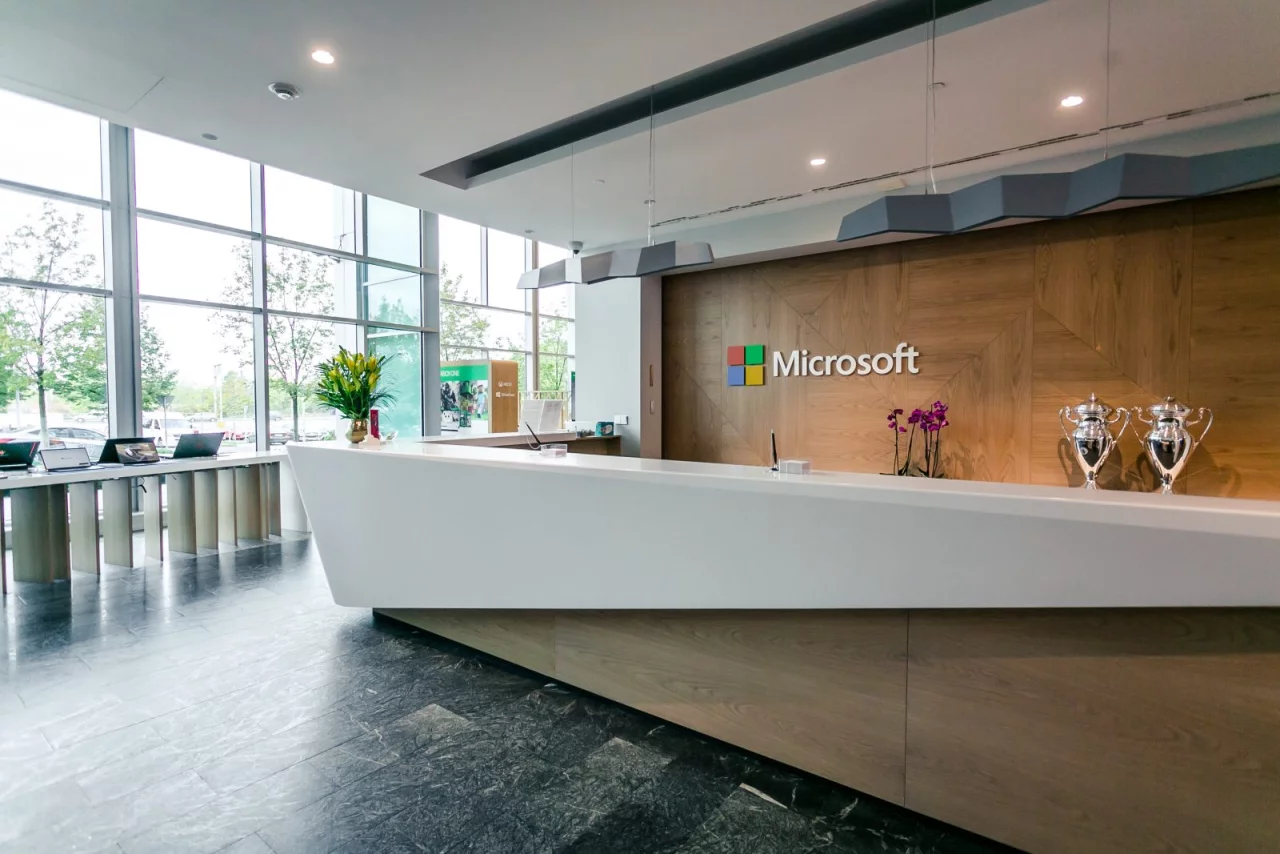 Microsoft анонсировала новые сокращения, которые затронут более 6000 сотрудников по всему миру, то есть порядка 3% от всего штата компании. Это самое крупное сокращение с 2023 года, когда работы лишились 10 тысяч человек. Известно, что новая волна сокращений затронет практически все подразделения Microsoft. «Мы продолжаем внедрять организационные изменения, необходимые для наилучшего позиционирования компании на динамично развивающемся рынке», — заявил представитель Microsoft Пит Вуттон (Pete Wootton) изданию The Verge. Отметим, что несколько недель назад финансовый директор Microsoft Эми Худ (Amy Hood) намекнула на планы по оптимизации управленческой структуры. «Мы по-прежнему сосредоточены на создании высокопроизводительных команд и повышении нашей гибкости за счет сокращения уровней управления с меньшим количеством менеджеров», — заявляла Худ. Также в этом году Microsoft начала сокращать сотрудников, основываясь на данных об их продуктивности работы. В результате сотни человек лишились работы...
Microsoft анонсировала новые сокращения, которые затронут более 6000 сотрудников по всему миру, то есть порядка 3% от всего штата компании. Это самое крупное сокращение с 2023 года, когда работы лишились 10 тысяч человек. Известно, что новая волна сокращений затронет практически все подразделения Microsoft. «Мы продолжаем внедрять организационные изменения, необходимые для наилучшего позиционирования компании на динамично развивающемся рынке», — заявил представитель Microsoft Пит Вуттон (Pete Wootton) изданию The Verge. Отметим, что несколько недель назад финансовый директор Microsoft Эми Худ (Amy Hood) намекнула на планы по оптимизации управленческой структуры. «Мы по-прежнему сосредоточены на создании высокопроизводительных команд и повышении нашей гибкости за счет сокращения уровней управления с меньшим количеством менеджеров», — заявляла Худ. Также в этом году Microsoft начала сокращать сотрудников, основываясь на данных об их продуктивности работы. В результате сотни человек лишились работы...
 Microsoft неожиданно объявила, что приложения Microsoft 365 (Office) для Windows 10 продолжат получать обновления безопасности в течение трёх лет после завершения поддержки операционной системы. Обновления будут распространяться через стандартные каналы вплоть до 10 октября 2025 года. Чтобы обеспечить безопасность при переходе на Windows 11, Microsoft продолжит предоставлять обновления безопасности для приложений Microsoft 365 на Windows 10 в течение трех лет после окончания поддержки Windows 10. Эти обновления будут доставляться по стандартным каналам обновлений и завершатся 10 октября 2028 года. Напомним, что ранее компания планировала прекратить поддержку приложений Office для Windows 10 одновременно с завершением поддержки операционной системы, то есть 14 октября 2025 года. В то же время Microsoft настоятельно рекомендует пользователям и бизнесу перейти на Windows 11, чтобы в будущем избежать проблем с производительностью и стабильностью работы ПО...
Microsoft неожиданно объявила, что приложения Microsoft 365 (Office) для Windows 10 продолжат получать обновления безопасности в течение трёх лет после завершения поддержки операционной системы. Обновления будут распространяться через стандартные каналы вплоть до 10 октября 2025 года. Чтобы обеспечить безопасность при переходе на Windows 11, Microsoft продолжит предоставлять обновления безопасности для приложений Microsoft 365 на Windows 10 в течение трех лет после окончания поддержки Windows 10. Эти обновления будут доставляться по стандартным каналам обновлений и завершатся 10 октября 2028 года. Напомним, что ранее компания планировала прекратить поддержку приложений Office для Windows 10 одновременно с завершением поддержки операционной системы, то есть 14 октября 2025 года. В то же время Microsoft настоятельно рекомендует пользователям и бизнесу перейти на Windows 11, чтобы в будущем избежать проблем с производительностью и стабильностью работы ПО...
![]() Microsoft начала распространять новую версию приложения Copilot для Windows (1.25044.92.0 и новее), которая приносит с собой значительные улучшения в работу функции Copilot Vision. Обновление доступно в Microsoft Store всем участникам программы Windows Insider независимо от используемого канала обновлений. Функция Copilot Vision пока доступна только инсайдерам в США. Интерактивные подсказки (Highlights) Если поделиться с Copilot Vision окном браузера или приложения, то вы сможете получить пошаговое визуальное руководство для выполнения конкретной задачи. Достаточно попросить Copilot «Покажи мне, как…», и он подсветит на экране нужные элементы интерфейса (кнопки, меню и т. д.), которые необходимы для решения задачи. Функция отлично подходит для освоения новых программ или выполнения редко используемых операций.
Microsoft начала распространять новую версию приложения Copilot для Windows (1.25044.92.0 и новее), которая приносит с собой значительные улучшения в работу функции Copilot Vision. Обновление доступно в Microsoft Store всем участникам программы Windows Insider независимо от используемого канала обновлений. Функция Copilot Vision пока доступна только инсайдерам в США. Интерактивные подсказки (Highlights) Если поделиться с Copilot Vision окном браузера или приложения, то вы сможете получить пошаговое визуальное руководство для выполнения конкретной задачи. Достаточно попросить Copilot «Покажи мне, как…», и он подсветит на экране нужные элементы интерфейса (кнопки, меню и т. д.), которые необходимы для решения задачи. Функция отлично подходит для освоения новых программ или выполнения редко используемых операций. 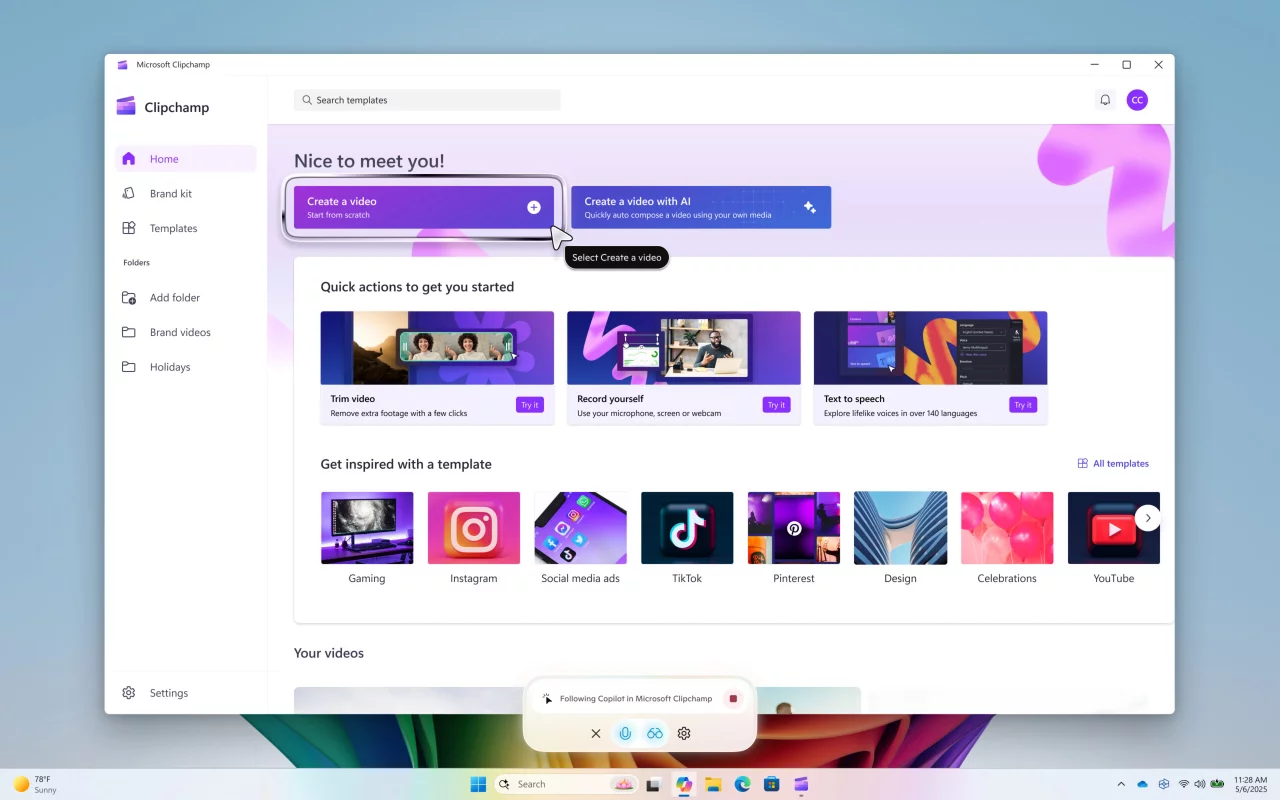 Примеры использования: Поделитесь окном «Параметры» и скажите: «Покажи мне, как включить ночной свет». Поделитесь приложением Office и скажите: «Покажи мне, как добавить нижний колонтитул». Поделитесь видеоредактором и скажите: «Покажи мне, как добавить текст к моему видео». Важно отметить, что сейчас функция Copilot Highlights работает только с одним активным приложением. Чтобы прекратить использование функции и вернуться в обычный режим Copilot Vision, необходимо нажать на кнопку «Stop». Поддержка двух приложений в Copilot Vision Теперь функция Copilot Vision может одновременно работать с двумя открытыми окнами приложений. Это будет полезно, если вам необходимо проанализировать информацию, сравнить данные или получить ответы на вопросы, касающиеся обоих приложений. Например, вы можете поделиться с Copilot Vision списком вещей для похода в одном приложении и онлайн-рекомендациями в другом, а затем спросить Copilot: «Чего не хватает в моем списке по сравнению с онлайн-списком?». Чтобы воспользоваться Copilot Vision, необходимо нажать на иконку с очками в панели Copilot, выбрать окно браузера или приложения, которым вы хотите поделиться, и задать свой вопрос или задачу. Чтобы прекратить сеанс, достаточно нажать кнопку «Stop» или «X»...
Примеры использования: Поделитесь окном «Параметры» и скажите: «Покажи мне, как включить ночной свет». Поделитесь приложением Office и скажите: «Покажи мне, как добавить нижний колонтитул». Поделитесь видеоредактором и скажите: «Покажи мне, как добавить текст к моему видео». Важно отметить, что сейчас функция Copilot Highlights работает только с одним активным приложением. Чтобы прекратить использование функции и вернуться в обычный режим Copilot Vision, необходимо нажать на кнопку «Stop». Поддержка двух приложений в Copilot Vision Теперь функция Copilot Vision может одновременно работать с двумя открытыми окнами приложений. Это будет полезно, если вам необходимо проанализировать информацию, сравнить данные или получить ответы на вопросы, касающиеся обоих приложений. Например, вы можете поделиться с Copilot Vision списком вещей для похода в одном приложении и онлайн-рекомендациями в другом, а затем спросить Copilot: «Чего не хватает в моем списке по сравнению с онлайн-списком?». Чтобы воспользоваться Copilot Vision, необходимо нажать на иконку с очками в панели Copilot, выбрать окно браузера или приложения, которым вы хотите поделиться, и задать свой вопрос или задачу. Чтобы прекратить сеанс, достаточно нажать кнопку «Stop» или «X»...
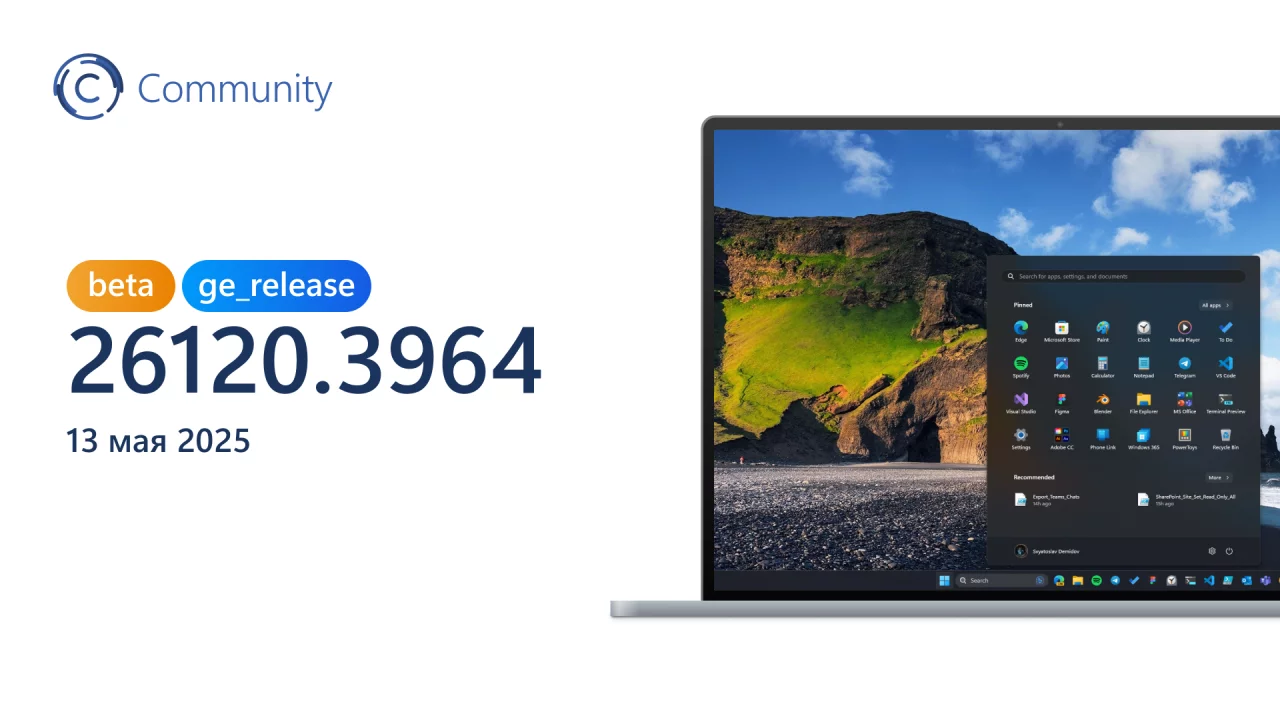 Доброе утро, друзья! Microsoft выпустила новую предварительную сборку Windows 11 (версия 24H2) под номером 26120.3964 (KB5058496) для участников программы Windows Insider на канале Beta. Полный номер сборки: 10.0.26100.3964.ge_release_svc_betaflt_im.250507-1720. Напоминаем, что 22635.5305 была последней сборкой Windows 11 версии 23H2 для канала Beta. Все инсайдеры вскоре получат обновление до Windows 11 версии 24H2. Пока это не произошло, инсайдеры могут вручную подтвердить обновление до Windows 11 версии 24H2 в «Центре обновления Windows». Поддержка Entra ID для ИИ-функций в Paint и «Блокноте» Microsoft начала тестирование поддержки Entra ID для ИИ-функций в Paint (версии 11.2503.381.0 и выше) и «Блокноте» (версии 11.2503.16.0 и выше) для инсайдеров на каналах Canary, Dev и Beta. Это обновление позволяет коммерческим клиентам получать доступ к ИИ-функциям, которые ранее были доступны только обычным потребителям. В Paint Entra ID открывает доступ к Cocreator, который генерирует изображения путем комбинирования эскиза и текстовой подсказки, и к Generative Fill, которая добавляет новые элементы в выделенные области холста на основе описательного ввода. Эти инструменты помогают командам визуально исследовать идеи и ускорять творческие рабочие процессы. В «Блокноте» Entra ID открывает возможность быстро резюмировать или переписывать текстовый контент. Новшества для ПК Copilot+ Новый агент в «Параметрах» На прошло неделе Microsoft анонсировала изменение в приложении «Параметры», которое призвано решить одну из самых распространённых проблем с поиском и изменением настроек компьютера. Теперь в поле поиска в приложении «Параметры» вы можете просто рассказать, что вам необходимо, например, «как управлять ПК голосом» или «указатель мыши слишком маленький», и агент порекомендует необходимые шаги, которые вы можете предпринять для изменения настроек. Агент использует локальную модель ИИ, чтобы понять ваши намерения, а также с вашего разрешения может автоматизировать и выполнять задачи. Тестирование функции начинается на устройствах ПК Copilot+ с процессорами Snapdragon. Поддержка компьютеров с чипами от AMD и Intel появится в будущих обновлениях. Обратите внимание, что функция работает только в том случае, если основным языком интерфейса системы является английский.
Доброе утро, друзья! Microsoft выпустила новую предварительную сборку Windows 11 (версия 24H2) под номером 26120.3964 (KB5058496) для участников программы Windows Insider на канале Beta. Полный номер сборки: 10.0.26100.3964.ge_release_svc_betaflt_im.250507-1720. Напоминаем, что 22635.5305 была последней сборкой Windows 11 версии 23H2 для канала Beta. Все инсайдеры вскоре получат обновление до Windows 11 версии 24H2. Пока это не произошло, инсайдеры могут вручную подтвердить обновление до Windows 11 версии 24H2 в «Центре обновления Windows». Поддержка Entra ID для ИИ-функций в Paint и «Блокноте» Microsoft начала тестирование поддержки Entra ID для ИИ-функций в Paint (версии 11.2503.381.0 и выше) и «Блокноте» (версии 11.2503.16.0 и выше) для инсайдеров на каналах Canary, Dev и Beta. Это обновление позволяет коммерческим клиентам получать доступ к ИИ-функциям, которые ранее были доступны только обычным потребителям. В Paint Entra ID открывает доступ к Cocreator, который генерирует изображения путем комбинирования эскиза и текстовой подсказки, и к Generative Fill, которая добавляет новые элементы в выделенные области холста на основе описательного ввода. Эти инструменты помогают командам визуально исследовать идеи и ускорять творческие рабочие процессы. В «Блокноте» Entra ID открывает возможность быстро резюмировать или переписывать текстовый контент. Новшества для ПК Copilot+ Новый агент в «Параметрах» На прошло неделе Microsoft анонсировала изменение в приложении «Параметры», которое призвано решить одну из самых распространённых проблем с поиском и изменением настроек компьютера. Теперь в поле поиска в приложении «Параметры» вы можете просто рассказать, что вам необходимо, например, «как управлять ПК голосом» или «указатель мыши слишком маленький», и агент порекомендует необходимые шаги, которые вы можете предпринять для изменения настроек. Агент использует локальную модель ИИ, чтобы понять ваши намерения, а также с вашего разрешения может автоматизировать и выполнять задачи. Тестирование функции начинается на устройствах ПК Copilot+ с процессорами Snapdragon. Поддержка компьютеров с чипами от AMD и Intel появится в будущих обновлениях. Обратите внимание, что функция работает только в том случае, если основным языком интерфейса системы является английский. 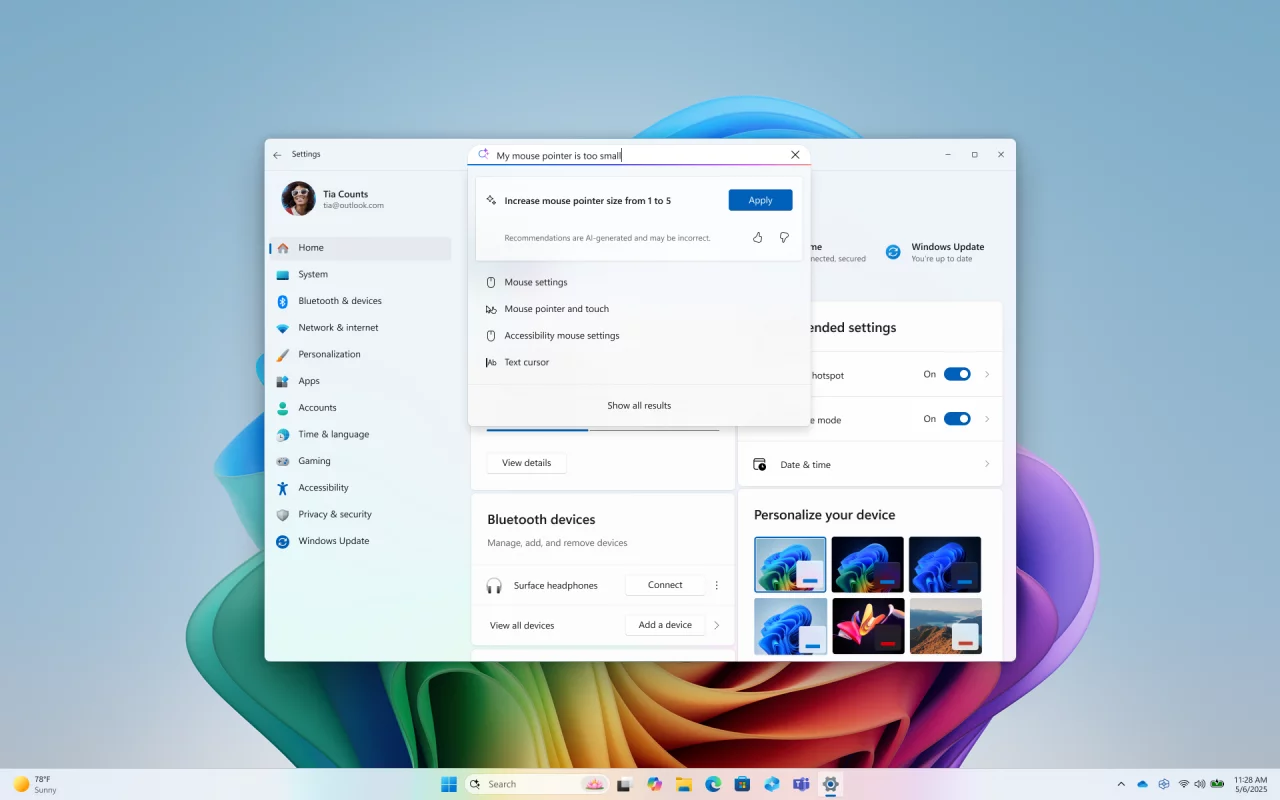 Действия с текстом в Click to Do для AMD и Intel Интеллектуальные действия с текстом в функции Click to Do теперь доступны на устройствах Copilot+ с процессорами AMD и Intel. Используйте комбинацию WIN + <клик мышью> или WIN + Q, чтобы выбрать текстовый блок, а затем выделите нужный текст. После этого на экране вы увидите опции для составления краткой информации о тексте, создания маркированного текста или помощи в рерайте, например, чтобы текст был более официальным.
Действия с текстом в Click to Do для AMD и Intel Интеллектуальные действия с текстом в функции Click to Do теперь доступны на устройствах Copilot+ с процессорами AMD и Intel. Используйте комбинацию WIN + <клик мышью> или WIN + Q, чтобы выбрать текстовый блок, а затем выделите нужный текст. После этого на экране вы увидите опции для составления краткой информации о тексте, создания маркированного текста или помощи в рерайте, например, чтобы текст был более официальным. 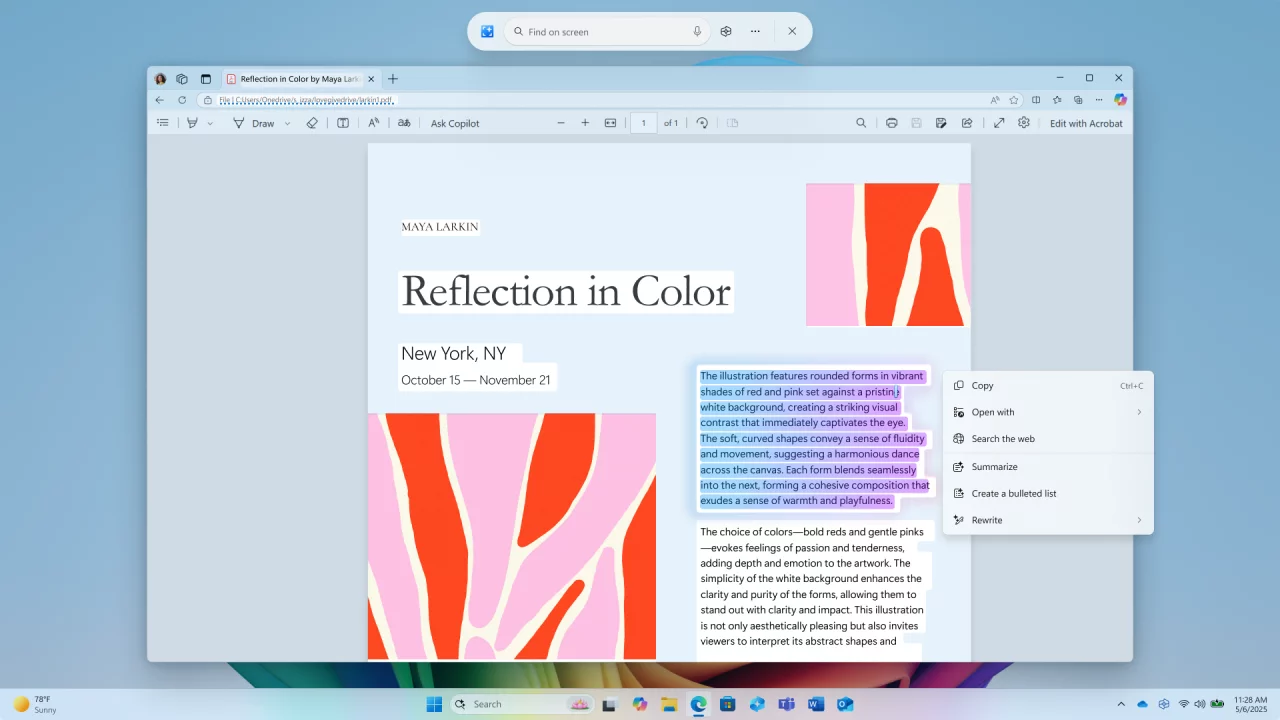 Click to Do использует возможности Phi Silica, малой языковой модели (SLM), интегрированной в Windows. Результат работы модели отобразится в окне, и если вы довольны результатом, то сможете скопировать текст в буфер обмена и использовать в любом месте. Интеллектуальные действия доступны, если системным языком по умолчанию является английский, выделено не менее 10 слов и вы авторизовались в системе с учётной записью Microsoft или Microsoft Entra ID. Для инсайдеров с включённым переключателем «Получайте последние обновления, как только они будут доступны» Изменения и улучшения Click to Do: Для инсайдеров, использующих французский или испанский язык, функция Click to Do временно будет предоставлять только действия «Резюмировать», «Создать маркированный список» и «Улучшить» в качестве интеллектуальных действий с текстом. Функция «Переписать» и её опции, включая «Улучшить», вернутся в будущих обновлениях. Динамическое освещение: Устройства, совместимые с функцией «Динамическое освещение», теперь можно безопасно извлекать с помощью значка «Безопасное извлечение устройств и дисков» на панели задач. Параметры: Microsoft упрощает поиск ответов на распространённые вопросы о ПК с помощью специального блока «Часто задаваемых вопросов» на странице «Параметры» → «Система» → «О системе». В нём вы найдёте полезную информацию о конфигурации системы, производительности, совместимости и так далее. Компания надеется, что раздел поможет принимать вам взвешенные решения относительно своего устройства.
Click to Do использует возможности Phi Silica, малой языковой модели (SLM), интегрированной в Windows. Результат работы модели отобразится в окне, и если вы довольны результатом, то сможете скопировать текст в буфер обмена и использовать в любом месте. Интеллектуальные действия доступны, если системным языком по умолчанию является английский, выделено не менее 10 слов и вы авторизовались в системе с учётной записью Microsoft или Microsoft Entra ID. Для инсайдеров с включённым переключателем «Получайте последние обновления, как только они будут доступны» Изменения и улучшения Click to Do: Для инсайдеров, использующих французский или испанский язык, функция Click to Do временно будет предоставлять только действия «Резюмировать», «Создать маркированный список» и «Улучшить» в качестве интеллектуальных действий с текстом. Функция «Переписать» и её опции, включая «Улучшить», вернутся в будущих обновлениях. Динамическое освещение: Устройства, совместимые с функцией «Динамическое освещение», теперь можно безопасно извлекать с помощью значка «Безопасное извлечение устройств и дисков» на панели задач. Параметры: Microsoft упрощает поиск ответов на распространённые вопросы о ПК с помощью специального блока «Часто задаваемых вопросов» на странице «Параметры» → «Система» → «О системе». В нём вы найдёте полезную информацию о конфигурации системы, производительности, совместимости и так далее. Компания надеется, что раздел поможет принимать вам взвешенные решения относительно своего устройства.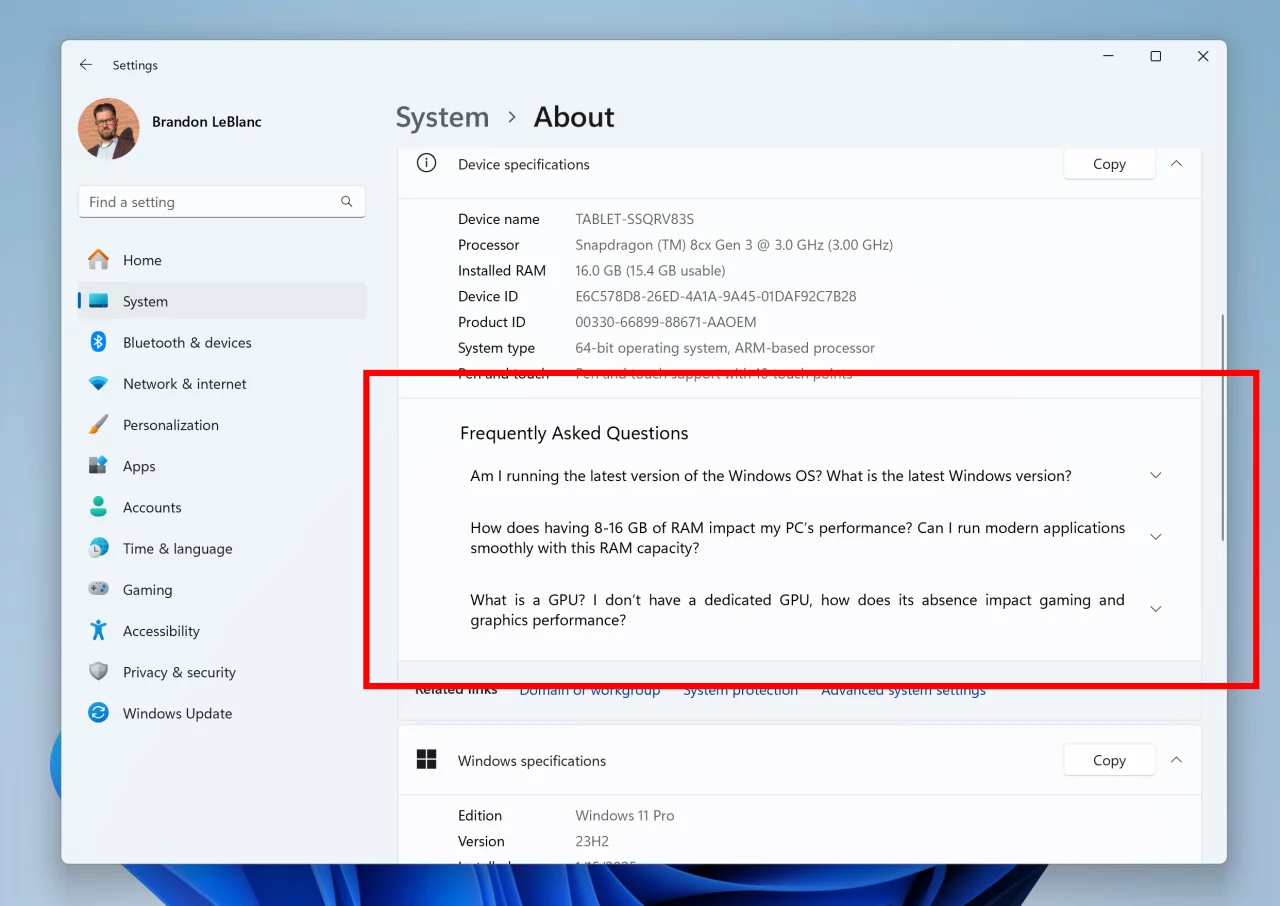 Исправления Меню «Пуск»: Исправлено несколько сбоев, влиявших на стабильность работы меню «Пуск» у инсайдеров в последних сборках. Проводник: Исправлена взаимоблокировка (deadlock), которая могла возникать при загрузке главной страницы «Проводника», что приводило к его зависанию. Исправлена проблема, из-за которой информация «Кем предоставлен доступ» и «Активность» отсутствовала во всплывающей подсказке при наведении курсора на недавние документы на главной странице «Проводника». Исправлена проблема, которая могла приводить к сбою explorer.exe при закрытии «Проводника». Голосовой доступ: Исправлена проблема, приводившая к сбоям в работе «Голосового доступа» при использовании испанского языка. Панель задач: Исправлена проблема, из-за которой при использовании клавиш Tab и Shift + Tab для перемещения фокуса клавиатуры по панели задач, если вы хотя бы раз перемещались назад, фокус клавиатуры мог застрять на рамке панели задач, из-за чего программы чтения с экрана могли просто произносить слово «панель» (pane). Исправлена проблема, которая могла вызывать мерцание элементов управления мультимедиа в миниатюрах окон на панели задач (для тех приложений, которые это поддерживают). Windows Spotlight: Исправлена проблема, из-за которой всплывающий элемент «Windows: интересное» для опции «узнать больше об этом изображении» (при использовании его в качестве фона рабочего стола) мог зависать поверх окон других приложений. Живые субтитры: Исправлена проблема, приводившая к сбою в работе «Живых субтитров» в предыдущей сборке. Другие: Улучшены цвета, используемые в MMC («Консоль управления») при выборе элементов, как в обычном режиме, так и при включенных режимах высокой контрастности. Исправлена базовая проблема, которая могла приводить к зависанию некоторых приложений, таких как Word, при попытке печати. Известные проблемы Общие: После сброса настроек системы в разделе «Параметры» → «Система» → «Восстановление» номер сборки может измениться на 26100 вместо 26120. Это не повлияет на получение будущих обновлений на канале Dev, в которых проблема будет устранена. Исследуются сообщения о том, что основные компоненты Windows, такие как «Проводник», меню «Пуск» и другие, не запускаются в безопасном режиме. [Новая] В этой сборке не работает функция сброса настроек системы из раздела «Параметры» → «Система» → «Восстановление». Контроллеры Xbox: Некоторые инсайдеры столкнуться с проблемой, из-за которой использование контроллера Xbox через Bluetooth приводит к возникновению GSOD. Чтобы решить проблему, откройте «Диспетчер устройств», выберите «Вид» → «Устройства по драйверу». Найдите в списке драйвер с именем «oemXXX.inf (XboxGameControllerDriver.inf)», где «XXX» — это порядковый номер устройства на вашем компьютере. Нажмите по нему правой кнопкой мыши и выберите «Удалить». Recall: Вы можете в любой момент удалить Recall в разделе «Включение или отключение компонентов Windows». Это действие приведёт к отключению способов открытия Recall и двоичных файлов из операционной системы. Windows иногда сохраняет временные копии двоичных файлов функций для работы системы обслуживания. Эти файлы не являются исполняемыми и со временем окончательно удаляются. Обязательно обновите приложения Microsoft 365 до актуальной версии, чтобы иметь возможность вернуться к просмотру определённых документов. Click to Do: [Новая] Действия с изображениями могут не отображаться в функции Click to Do. [Новая] Инсайдеры, использующие устройства ПК Copilot+ с процессорами AMD и Intel, могут столкнуться с длительным временем ожидания при первой попытке выполнения интеллектуальных действий с текстом в функции Click to Do после установки новой сборки или обновления модели. [Напоминание] Интеллектуальные действия с текстом теперь используют локальную модерацию подсказок и ответов вместо облачного решения. Поскольку интеллектуальные действия с текстом стали полностью локальными, они теперь доступны в Click to Do в Recall. [Напоминание] Если какие-то действия с объектами на изображениях не отображаются, то проверьте наличие обновлений для приложений «Фотографии» и «Paint» в Microsoft Store. Улучшенный поиск: [Напоминание] Для улучшения работы поиска в Windows на устройствах ПК Copilot+ рекомендуется подключить компьютер к источнику питания для завершения первоначального индексирования. Вы можете проверить состояние индексирования поиска в разделе «Параметры» → «Конфиденциальность и безопасность» → «Поиск Windows». Меню «Пуск»: Исследуются сообщения о том, что нажатие на изображение профиля в меню «Пуск» не приводит к открытию менеджера учётных записей. Диспетчер задач: После добавления нового столбца «Загрузка ЦП» вы можете заметить, что нагрузка для процесса «Бездействие системы» всегда имеет значение 0. Графики ЦП на странице «Производительность» по-прежнему используют старые расчеты загрузки ЦП. Экранный диктор: [Новая] Исследуется проблема, из-за которой не работает составление более подробных описаний изображений на ПК Copilot+ с помощью «Экранного диктора». Голосовой доступ: [Новая] Исследуется проблема, из-за которой поддержка более описательного и гибкого языка на ПК Copilot+ в функции «Голосовой доступ» работает не так, как ожидалось. Желаем вам удачного обновления!...
Исправления Меню «Пуск»: Исправлено несколько сбоев, влиявших на стабильность работы меню «Пуск» у инсайдеров в последних сборках. Проводник: Исправлена взаимоблокировка (deadlock), которая могла возникать при загрузке главной страницы «Проводника», что приводило к его зависанию. Исправлена проблема, из-за которой информация «Кем предоставлен доступ» и «Активность» отсутствовала во всплывающей подсказке при наведении курсора на недавние документы на главной странице «Проводника». Исправлена проблема, которая могла приводить к сбою explorer.exe при закрытии «Проводника». Голосовой доступ: Исправлена проблема, приводившая к сбоям в работе «Голосового доступа» при использовании испанского языка. Панель задач: Исправлена проблема, из-за которой при использовании клавиш Tab и Shift + Tab для перемещения фокуса клавиатуры по панели задач, если вы хотя бы раз перемещались назад, фокус клавиатуры мог застрять на рамке панели задач, из-за чего программы чтения с экрана могли просто произносить слово «панель» (pane). Исправлена проблема, которая могла вызывать мерцание элементов управления мультимедиа в миниатюрах окон на панели задач (для тех приложений, которые это поддерживают). Windows Spotlight: Исправлена проблема, из-за которой всплывающий элемент «Windows: интересное» для опции «узнать больше об этом изображении» (при использовании его в качестве фона рабочего стола) мог зависать поверх окон других приложений. Живые субтитры: Исправлена проблема, приводившая к сбою в работе «Живых субтитров» в предыдущей сборке. Другие: Улучшены цвета, используемые в MMC («Консоль управления») при выборе элементов, как в обычном режиме, так и при включенных режимах высокой контрастности. Исправлена базовая проблема, которая могла приводить к зависанию некоторых приложений, таких как Word, при попытке печати. Известные проблемы Общие: После сброса настроек системы в разделе «Параметры» → «Система» → «Восстановление» номер сборки может измениться на 26100 вместо 26120. Это не повлияет на получение будущих обновлений на канале Dev, в которых проблема будет устранена. Исследуются сообщения о том, что основные компоненты Windows, такие как «Проводник», меню «Пуск» и другие, не запускаются в безопасном режиме. [Новая] В этой сборке не работает функция сброса настроек системы из раздела «Параметры» → «Система» → «Восстановление». Контроллеры Xbox: Некоторые инсайдеры столкнуться с проблемой, из-за которой использование контроллера Xbox через Bluetooth приводит к возникновению GSOD. Чтобы решить проблему, откройте «Диспетчер устройств», выберите «Вид» → «Устройства по драйверу». Найдите в списке драйвер с именем «oemXXX.inf (XboxGameControllerDriver.inf)», где «XXX» — это порядковый номер устройства на вашем компьютере. Нажмите по нему правой кнопкой мыши и выберите «Удалить». Recall: Вы можете в любой момент удалить Recall в разделе «Включение или отключение компонентов Windows». Это действие приведёт к отключению способов открытия Recall и двоичных файлов из операционной системы. Windows иногда сохраняет временные копии двоичных файлов функций для работы системы обслуживания. Эти файлы не являются исполняемыми и со временем окончательно удаляются. Обязательно обновите приложения Microsoft 365 до актуальной версии, чтобы иметь возможность вернуться к просмотру определённых документов. Click to Do: [Новая] Действия с изображениями могут не отображаться в функции Click to Do. [Новая] Инсайдеры, использующие устройства ПК Copilot+ с процессорами AMD и Intel, могут столкнуться с длительным временем ожидания при первой попытке выполнения интеллектуальных действий с текстом в функции Click to Do после установки новой сборки или обновления модели. [Напоминание] Интеллектуальные действия с текстом теперь используют локальную модерацию подсказок и ответов вместо облачного решения. Поскольку интеллектуальные действия с текстом стали полностью локальными, они теперь доступны в Click to Do в Recall. [Напоминание] Если какие-то действия с объектами на изображениях не отображаются, то проверьте наличие обновлений для приложений «Фотографии» и «Paint» в Microsoft Store. Улучшенный поиск: [Напоминание] Для улучшения работы поиска в Windows на устройствах ПК Copilot+ рекомендуется подключить компьютер к источнику питания для завершения первоначального индексирования. Вы можете проверить состояние индексирования поиска в разделе «Параметры» → «Конфиденциальность и безопасность» → «Поиск Windows». Меню «Пуск»: Исследуются сообщения о том, что нажатие на изображение профиля в меню «Пуск» не приводит к открытию менеджера учётных записей. Диспетчер задач: После добавления нового столбца «Загрузка ЦП» вы можете заметить, что нагрузка для процесса «Бездействие системы» всегда имеет значение 0. Графики ЦП на странице «Производительность» по-прежнему используют старые расчеты загрузки ЦП. Экранный диктор: [Новая] Исследуется проблема, из-за которой не работает составление более подробных описаний изображений на ПК Copilot+ с помощью «Экранного диктора». Голосовой доступ: [Новая] Исследуется проблема, из-за которой поддержка более описательного и гибкого языка на ПК Copilot+ в функции «Голосовой доступ» работает не так, как ожидалось. Желаем вам удачного обновления!...
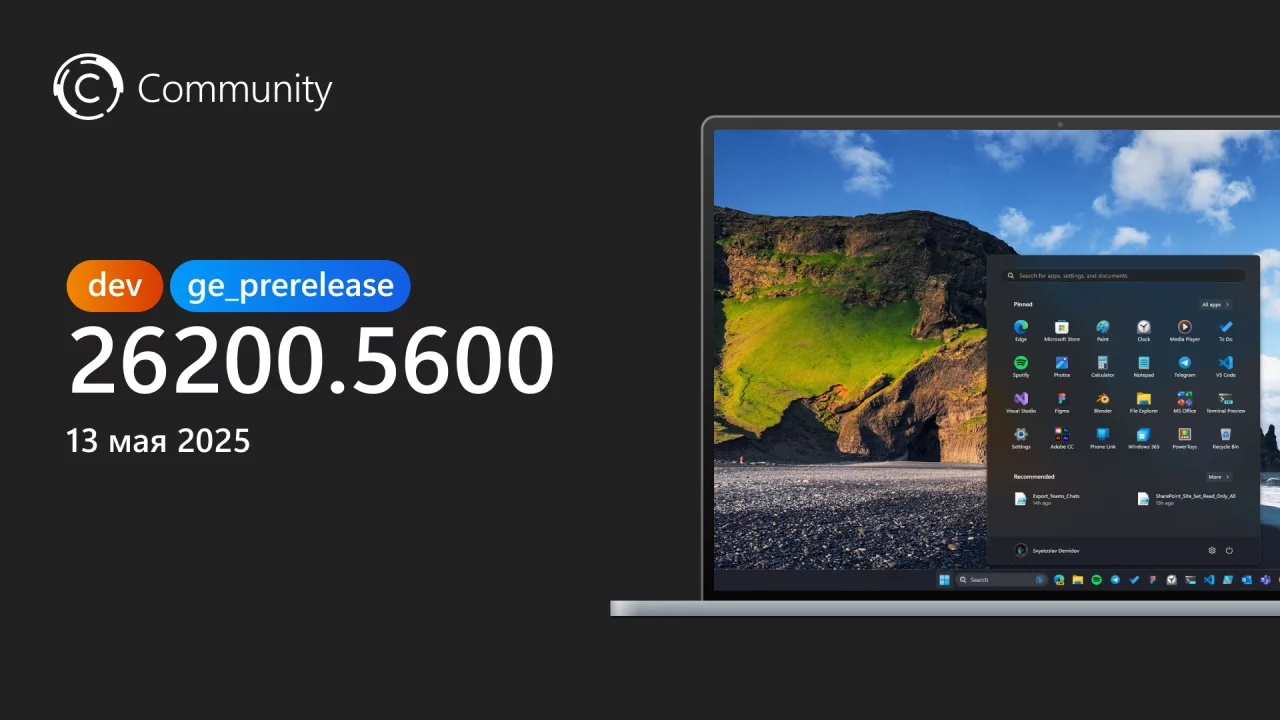 Доброе утро, друзья! Microsoft выпустила новую предварительную сборку Windows 11 под номером 26200.5600 (KB5058493) для участников программы Windows Insider, использующих канал Dev. Полный номер сборки: 10.0.26200.5600.ge_prerelease_im.250507-1403. Напоминаем, что канал Dev перешёл на сборки с номерами 26200. Это означает, что возможность перехода с канала Dev на Beta закроется после установки сборки 26200.5510. Если вы ещё не перешли на канал Beta, но хотите это сделать, то при появлении сборки 26200.5510 в «Центре обновления Windows» вы можете приостановить получение обновлений, переключить канал и возобновить обновления. Сборки с номерами 26200 основаны на Windows 11 версии 24H2 и будут включать в себя многие функции и улучшения, доступные в сборках 26120 для канала Beta. Со временем разработчики начнут вносить скрытые изменения в платформу, из-за чего список известных проблем может отличаться от сборок для канала Beta. Поддержка Entra ID для ИИ-функций в Paint и «Блокноте» Microsoft начала тестирование поддержки Entra ID для ИИ-функций в Paint (версии 11.2503.381.0 и выше) и «Блокноте» (версии 11.2503.16.0 и выше) для инсайдеров на каналах Canary, Dev и Beta. Это обновление позволяет коммерческим клиентам получать доступ к ИИ-функциям, которые ранее были доступны только обычным потребителям. В Paint Entra ID открывает доступ к Cocreator, который генерирует изображения путем комбинирования эскиза и текстовой подсказки, и к Generative Fill, которая добавляет новые элементы в выделенные области холста на основе описательного ввода. Эти инструменты помогают командам визуально исследовать идеи и ускорять творческие рабочие процессы. В «Блокноте» Entra ID открывает возможность быстро резюмировать или переписывать текстовый контент. Новшества для ПК Copilot+ Действия с текстом в Click to Do для AMD и Intel Интеллектуальные действия с текстом в функции Click to Do теперь доступны на устройствах Copilot+ с процессорами AMD и Intel. Используйте комбинацию WIN + <клик мышью> или WIN + Q, чтобы выбрать текстовый блок, а затем выделите нужный текст. После этого на экране вы увидите опции для составления краткой информации о тексте, создания маркированного текста или помощи в рерайте, например, чтобы текст был более официальным.
Доброе утро, друзья! Microsoft выпустила новую предварительную сборку Windows 11 под номером 26200.5600 (KB5058493) для участников программы Windows Insider, использующих канал Dev. Полный номер сборки: 10.0.26200.5600.ge_prerelease_im.250507-1403. Напоминаем, что канал Dev перешёл на сборки с номерами 26200. Это означает, что возможность перехода с канала Dev на Beta закроется после установки сборки 26200.5510. Если вы ещё не перешли на канал Beta, но хотите это сделать, то при появлении сборки 26200.5510 в «Центре обновления Windows» вы можете приостановить получение обновлений, переключить канал и возобновить обновления. Сборки с номерами 26200 основаны на Windows 11 версии 24H2 и будут включать в себя многие функции и улучшения, доступные в сборках 26120 для канала Beta. Со временем разработчики начнут вносить скрытые изменения в платформу, из-за чего список известных проблем может отличаться от сборок для канала Beta. Поддержка Entra ID для ИИ-функций в Paint и «Блокноте» Microsoft начала тестирование поддержки Entra ID для ИИ-функций в Paint (версии 11.2503.381.0 и выше) и «Блокноте» (версии 11.2503.16.0 и выше) для инсайдеров на каналах Canary, Dev и Beta. Это обновление позволяет коммерческим клиентам получать доступ к ИИ-функциям, которые ранее были доступны только обычным потребителям. В Paint Entra ID открывает доступ к Cocreator, который генерирует изображения путем комбинирования эскиза и текстовой подсказки, и к Generative Fill, которая добавляет новые элементы в выделенные области холста на основе описательного ввода. Эти инструменты помогают командам визуально исследовать идеи и ускорять творческие рабочие процессы. В «Блокноте» Entra ID открывает возможность быстро резюмировать или переписывать текстовый контент. Новшества для ПК Copilot+ Действия с текстом в Click to Do для AMD и Intel Интеллектуальные действия с текстом в функции Click to Do теперь доступны на устройствах Copilot+ с процессорами AMD и Intel. Используйте комбинацию WIN + <клик мышью> или WIN + Q, чтобы выбрать текстовый блок, а затем выделите нужный текст. После этого на экране вы увидите опции для составления краткой информации о тексте, создания маркированного текста или помощи в рерайте, например, чтобы текст был более официальным. 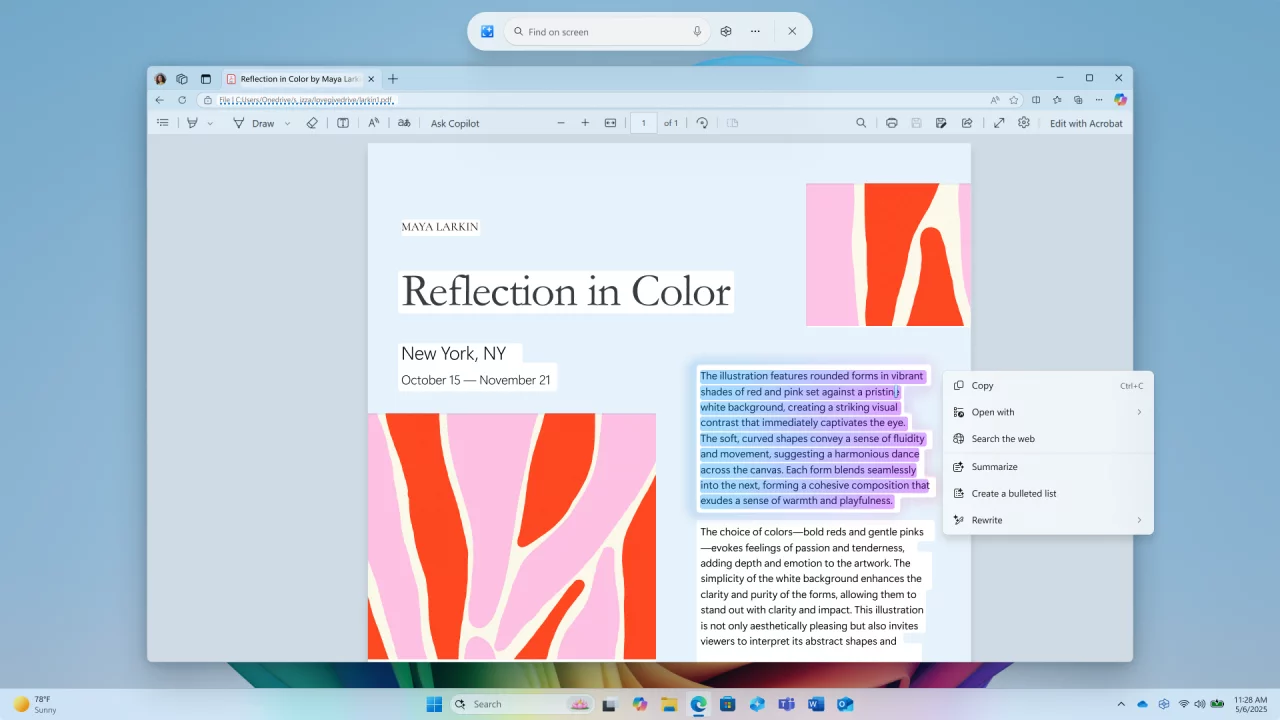 Click to Do использует возможности Phi Silica, малой языковой модели (SLM), интегрированной в Windows. Результат работы модели отобразится в окне, и если вы довольны результатом, то сможете скопировать текст в буфер обмена и использовать в любом месте. Интеллектуальные действия доступны, если системным языком по умолчанию является английский, выделено не менее 10 слов и вы авторизовались в системе с учётной записью Microsoft или Microsoft Entra ID. Для инсайдеров с включённым переключателем «Получайте последние обновления, как только они будут доступны» Изменения и улучшения Click to Do: Для инсайдеров, использующих французский или испанский язык, функция Click to Do временно будет предоставлять только действия «Резюмировать», «Создать маркированный список» и «Улучшить» в качестве интеллектуальных действий с текстом. Функция «Переписать» и её опции, включая «Улучшить», вернутся в будущих обновлениях. Динамическое освещение: Устройства, совместимые с функцией «Динамическое освещение», теперь можно безопасно извлекать с помощью значка «Безопасное извлечение устройств и дисков» на панели задач. Параметры: Новый агент в приложении «Параметры» сейчас распространяется среди инсайдеров на канале Beta. Когда подходящая модель машинного обучения будет настроена для канала Dev, функция начнёт появляться у инсайдеров на канале Dev. Это произойдёт в одной из будущих сборок. Microsoft упрощает поиск ответов на распространённые вопросы о ПК с помощью специального блока «Часто задаваемых вопросов» на странице «Параметры» → «Система» → «О системе». В нём вы найдёте полезную информацию о конфигурации системы, производительности, совместимости и так далее. Компания надеется, что раздел поможет принимать вам взвешенные решения относительно своего устройства.
Click to Do использует возможности Phi Silica, малой языковой модели (SLM), интегрированной в Windows. Результат работы модели отобразится в окне, и если вы довольны результатом, то сможете скопировать текст в буфер обмена и использовать в любом месте. Интеллектуальные действия доступны, если системным языком по умолчанию является английский, выделено не менее 10 слов и вы авторизовались в системе с учётной записью Microsoft или Microsoft Entra ID. Для инсайдеров с включённым переключателем «Получайте последние обновления, как только они будут доступны» Изменения и улучшения Click to Do: Для инсайдеров, использующих французский или испанский язык, функция Click to Do временно будет предоставлять только действия «Резюмировать», «Создать маркированный список» и «Улучшить» в качестве интеллектуальных действий с текстом. Функция «Переписать» и её опции, включая «Улучшить», вернутся в будущих обновлениях. Динамическое освещение: Устройства, совместимые с функцией «Динамическое освещение», теперь можно безопасно извлекать с помощью значка «Безопасное извлечение устройств и дисков» на панели задач. Параметры: Новый агент в приложении «Параметры» сейчас распространяется среди инсайдеров на канале Beta. Когда подходящая модель машинного обучения будет настроена для канала Dev, функция начнёт появляться у инсайдеров на канале Dev. Это произойдёт в одной из будущих сборок. Microsoft упрощает поиск ответов на распространённые вопросы о ПК с помощью специального блока «Часто задаваемых вопросов» на странице «Параметры» → «Система» → «О системе». В нём вы найдёте полезную информацию о конфигурации системы, производительности, совместимости и так далее. Компания надеется, что раздел поможет принимать вам взвешенные решения относительно своего устройства.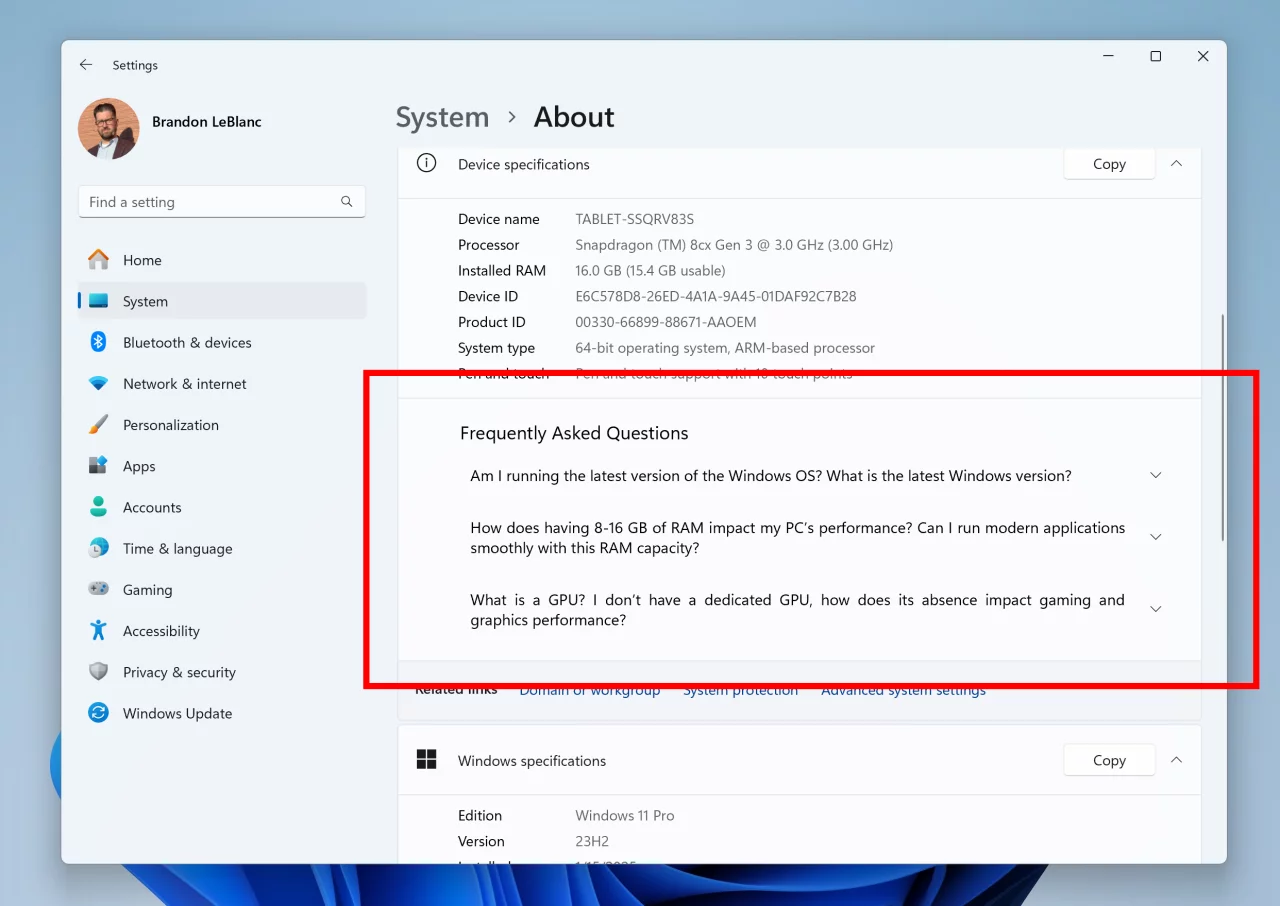 Исправления Меню «Пуск»: Исправлено несколько сбоев, влиявших на стабильность работы меню «Пуск» у инсайдеров в последних сборках. Проводник: Исправлена взаимоблокировка (deadlock), которая могла возникать при загрузке главной страницы «Проводника», что приводило к его зависанию. Исправлена проблема, из-за которой информация «Кем предоставлен доступ» и «Активность» отсутствовала во всплывающей подсказке при наведении курсора на недавние документы на главной странице «Проводника». Исправлена проблема, которая могла приводить к сбою explorer.exe при закрытии «Проводника». Голосовой доступ: Исправлена проблема, приводившая к сбоям в работе «Голосового доступа» при использовании испанского языка. Панель задач: Исправлена проблема, из-за которой при использовании клавиш Tab и Shift + Tab для перемещения фокуса клавиатуры по панели задач, если вы хотя бы раз перемещались назад, фокус клавиатуры мог застрять на рамке панели задач, из-за чего программы чтения с экрана могли просто произносить слово «панель» (pane). Исправлена проблема, которая могла вызывать мерцание элементов управления мультимедиа в миниатюрах окон на панели задач (для тех приложений, которые это поддерживают). Windows Spotlight: Исправлена проблема, из-за которой всплывающий элемент «Windows: интересное» для опции «узнать больше об этом изображении» (при использовании его в качестве фона рабочего стола) мог зависать поверх окон других приложений. Живые субтитры: Исправлена проблема, приводившая к сбою в работе «Живых субтитров» в предыдущей сборке. Другие: Улучшены цвета, используемые в MMC («Консоль управления») при выборе элементов, как в обычном режиме, так и при включенных режимах высокой контрастности. Исправлена базовая проблема, которая могла приводить к зависанию некоторых приложений, таких как Word, при попытке печати. Известные проблемы Общие: После сброса настроек системы в разделе «Параметры» → «Система» → «Восстановление» номер сборки может измениться на 26100 вместо 26200. Это не повлияет на получение будущих обновлений на канале Dev, в которых проблема будет устранена. [Новая] В этой сборке не работает функция сброса настроек системы из раздела «Параметры» → «Система» → «Восстановление». Контроллеры Xbox: Некоторые инсайдеры столкнуться с проблемой, из-за которой использование контроллера Xbox через Bluetooth приводит к возникновению GSOD. Чтобы решить проблему, откройте «Диспетчер устройств», выберите «Вид» → «Устройства по драйверу». Найдите в списке драйвер с именем «oemXXX.inf (XboxGameControllerDriver.inf)», где «XXX» — это порядковый номер устройства на вашем компьютере. Нажмите по нему правой кнопкой мыши и выберите «Удалить». Recall: Вы можете в любой момент удалить Recall в разделе «Включение или отключение компонентов Windows». Это действие приведёт к отключению способов открытия Recall и двоичных файлов из операционной системы. Windows иногда сохраняет временные копии двоичных файлов функций для работы системы обслуживания. Эти файлы не являются исполняемыми и со временем окончательно удаляются. Обязательно обновите приложения Microsoft 365 до актуальной версии, чтобы иметь возможность вернуться к просмотру определённых документов. Click to Do: [Новая] Действия с изображениями могут не отображаться в функции Click to Do. [Новая] Инсайдеры, использующие устройства ПК Copilot+ с процессорами AMD и Intel, могут столкнуться с длительным временем ожидания при первой попытке выполнения интеллектуальных действий с текстом в функции Click to Do после установки новой сборки или обновления модели. [Новая] У инсайдеров на канале Dev интеллектуальные действия с текстом в функции Click to Do могут не поддерживать испанский или французский языки. [Напоминание] Интеллектуальные действия с текстом теперь используют локальную модерацию подсказок и ответов вместо облачного решения. Поскольку интеллектуальные действия с текстом стали полностью локальными, они теперь доступны в Click to Do в Recall. [Напоминание] Если какие-то действия с объектами на изображениях не отображаются, то проверьте наличие обновлений для приложений «Фотографии» и «Paint» в Microsoft Store. Улучшенный поиск: [Напоминание] Для улучшения работы поиска в Windows на устройствах ПК Copilot+ рекомендуется подключить компьютер к источнику питания для завершения первоначального индексирования. Вы можете проверить состояние индексирования поиска в разделе «Параметры» → «Конфиденциальность и безопасность» → «Поиск Windows». Меню «Пуск»: Исследуются сообщения о том, что нажатие на изображение профиля в меню «Пуск» не приводит к открытию менеджера учётных записей. Диспетчер задач: После добавления нового столбца «Загрузка ЦП» вы можете заметить, что нагрузка для процесса «Бездействие системы» всегда имеет значение 0. Графики ЦП на странице «Производительность» по-прежнему используют старые расчеты загрузки ЦП. Экранный диктор: [Новая] Исследуется проблема, из-за которой не работает составление более подробных описаний изображений на ПК Copilot+ с помощью «Экранного диктора». Голосовой доступ: [Новая] Исследуется проблема, из-за которой поддержка более описательного и гибкого языка на ПК Copilot+ в функции «Голосовой доступ» работает не так, как ожидалось. Желаем вам удачного обновления!...
Исправления Меню «Пуск»: Исправлено несколько сбоев, влиявших на стабильность работы меню «Пуск» у инсайдеров в последних сборках. Проводник: Исправлена взаимоблокировка (deadlock), которая могла возникать при загрузке главной страницы «Проводника», что приводило к его зависанию. Исправлена проблема, из-за которой информация «Кем предоставлен доступ» и «Активность» отсутствовала во всплывающей подсказке при наведении курсора на недавние документы на главной странице «Проводника». Исправлена проблема, которая могла приводить к сбою explorer.exe при закрытии «Проводника». Голосовой доступ: Исправлена проблема, приводившая к сбоям в работе «Голосового доступа» при использовании испанского языка. Панель задач: Исправлена проблема, из-за которой при использовании клавиш Tab и Shift + Tab для перемещения фокуса клавиатуры по панели задач, если вы хотя бы раз перемещались назад, фокус клавиатуры мог застрять на рамке панели задач, из-за чего программы чтения с экрана могли просто произносить слово «панель» (pane). Исправлена проблема, которая могла вызывать мерцание элементов управления мультимедиа в миниатюрах окон на панели задач (для тех приложений, которые это поддерживают). Windows Spotlight: Исправлена проблема, из-за которой всплывающий элемент «Windows: интересное» для опции «узнать больше об этом изображении» (при использовании его в качестве фона рабочего стола) мог зависать поверх окон других приложений. Живые субтитры: Исправлена проблема, приводившая к сбою в работе «Живых субтитров» в предыдущей сборке. Другие: Улучшены цвета, используемые в MMC («Консоль управления») при выборе элементов, как в обычном режиме, так и при включенных режимах высокой контрастности. Исправлена базовая проблема, которая могла приводить к зависанию некоторых приложений, таких как Word, при попытке печати. Известные проблемы Общие: После сброса настроек системы в разделе «Параметры» → «Система» → «Восстановление» номер сборки может измениться на 26100 вместо 26200. Это не повлияет на получение будущих обновлений на канале Dev, в которых проблема будет устранена. [Новая] В этой сборке не работает функция сброса настроек системы из раздела «Параметры» → «Система» → «Восстановление». Контроллеры Xbox: Некоторые инсайдеры столкнуться с проблемой, из-за которой использование контроллера Xbox через Bluetooth приводит к возникновению GSOD. Чтобы решить проблему, откройте «Диспетчер устройств», выберите «Вид» → «Устройства по драйверу». Найдите в списке драйвер с именем «oemXXX.inf (XboxGameControllerDriver.inf)», где «XXX» — это порядковый номер устройства на вашем компьютере. Нажмите по нему правой кнопкой мыши и выберите «Удалить». Recall: Вы можете в любой момент удалить Recall в разделе «Включение или отключение компонентов Windows». Это действие приведёт к отключению способов открытия Recall и двоичных файлов из операционной системы. Windows иногда сохраняет временные копии двоичных файлов функций для работы системы обслуживания. Эти файлы не являются исполняемыми и со временем окончательно удаляются. Обязательно обновите приложения Microsoft 365 до актуальной версии, чтобы иметь возможность вернуться к просмотру определённых документов. Click to Do: [Новая] Действия с изображениями могут не отображаться в функции Click to Do. [Новая] Инсайдеры, использующие устройства ПК Copilot+ с процессорами AMD и Intel, могут столкнуться с длительным временем ожидания при первой попытке выполнения интеллектуальных действий с текстом в функции Click to Do после установки новой сборки или обновления модели. [Новая] У инсайдеров на канале Dev интеллектуальные действия с текстом в функции Click to Do могут не поддерживать испанский или французский языки. [Напоминание] Интеллектуальные действия с текстом теперь используют локальную модерацию подсказок и ответов вместо облачного решения. Поскольку интеллектуальные действия с текстом стали полностью локальными, они теперь доступны в Click to Do в Recall. [Напоминание] Если какие-то действия с объектами на изображениях не отображаются, то проверьте наличие обновлений для приложений «Фотографии» и «Paint» в Microsoft Store. Улучшенный поиск: [Напоминание] Для улучшения работы поиска в Windows на устройствах ПК Copilot+ рекомендуется подключить компьютер к источнику питания для завершения первоначального индексирования. Вы можете проверить состояние индексирования поиска в разделе «Параметры» → «Конфиденциальность и безопасность» → «Поиск Windows». Меню «Пуск»: Исследуются сообщения о том, что нажатие на изображение профиля в меню «Пуск» не приводит к открытию менеджера учётных записей. Диспетчер задач: После добавления нового столбца «Загрузка ЦП» вы можете заметить, что нагрузка для процесса «Бездействие системы» всегда имеет значение 0. Графики ЦП на странице «Производительность» по-прежнему используют старые расчеты загрузки ЦП. Экранный диктор: [Новая] Исследуется проблема, из-за которой не работает составление более подробных описаний изображений на ПК Copilot+ с помощью «Экранного диктора». Голосовой доступ: [Новая] Исследуется проблема, из-за которой поддержка более описательного и гибкого языка на ПК Copilot+ в функции «Голосовой доступ» работает не так, как ожидалось. Желаем вам удачного обновления!...